Page 1
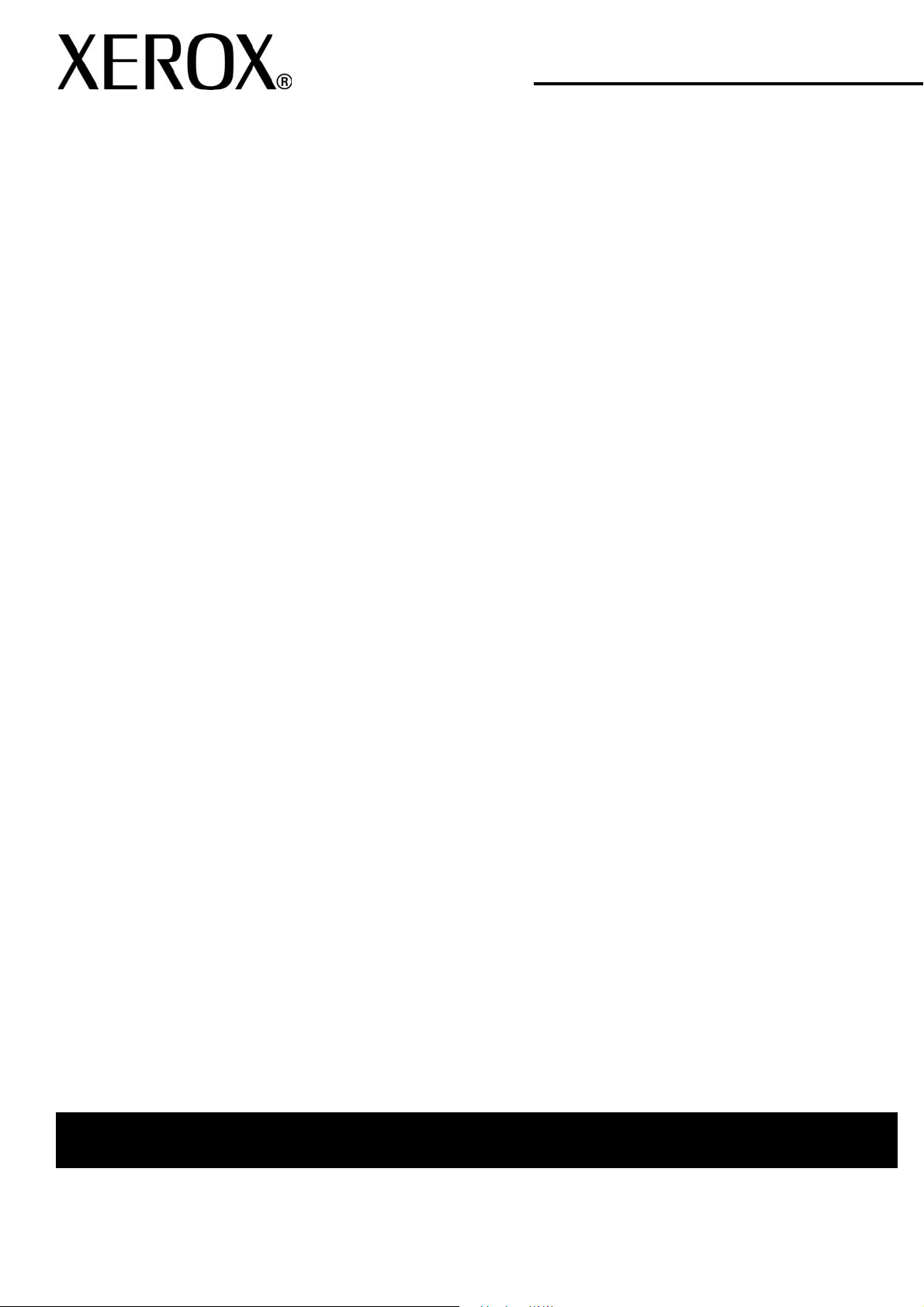
Version 3.2, Janvier 2008
701P46281
Xerox 4590 Enterprise Printing System
Xerox 41 10 Enterprise Printing System
Guide
d'initiation
Page 2
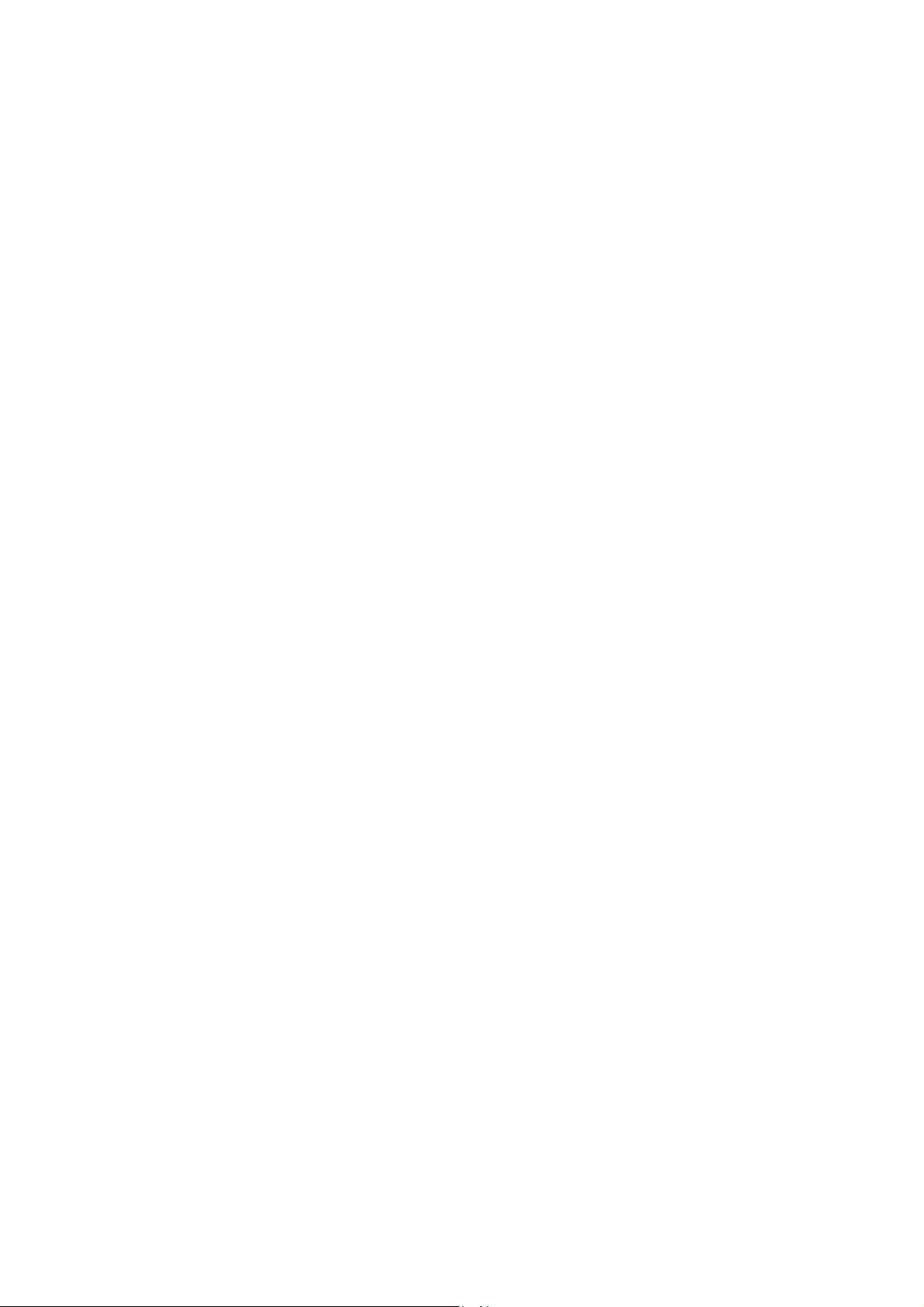
Préparé par :
Xerox Corporation
Global Knowledge & Language Services
800 Phillips Road
Building 218
Webster, New York 14580
Traduit par :
Xerox
GKLS European Operations
Bessemer Road
Welwyn Garden City
Hertfordshire
AL7 1BU
Royaume-Uni
© Copyright 2008 Xerox Corporation. Tous droits réservés.
La protection des droits de reproduction s’applique à l’ensemble des informations et documents prévus aux termes de
la loi, quels que soient leur forme et leur contenu, y compris aux données générées par les logiciels et qui s’affichent à
l’écran (profils, icônes, écrans, présentations, etc.).
®
et tous les noms et numéros de produits Xerox cités dans cette publication sont des marques de XEROX
Xerox
CORPORATION. Les autres noms et marques de produits peuvent être des marques de commerce ou des marques
déposées de leurs sociétés respectives et sont reconnus comme telles par la présente.
Microsoft, MS-DOS, Windows, Windows NT, Microsoft Network et Windows Server sont des marques de commerce ou
des marques déposées de Microsoft Corporation aux États-Unis et/ou dans d'autres pays. Novell, NetWare,
IntranetWare et NDS sont des marques déposées de Novell, Inc. aux États-Unis et dans d'autres pays. Adobe,
Acrobat, PostScript, PostScript3 et le logo PostScript sont des marques déposées de Adobe Systems
Incorporated. Apple, AppleTalk, EtherTalk, LocalTalk, Macintosh, MacOS et TrueType sont des marques déposées de
Apple Computer, Inc., aux États-Unis et dans d'autres pays. HP, HPGL, HPGL/2 et HP-UX sont des marques
déposées de Hewlett-Packard Corporation.
Tous les noms de produits/marques sont des marques de commerce ou des marques déposées de leurs propriétaires
respectifs.
Page 3
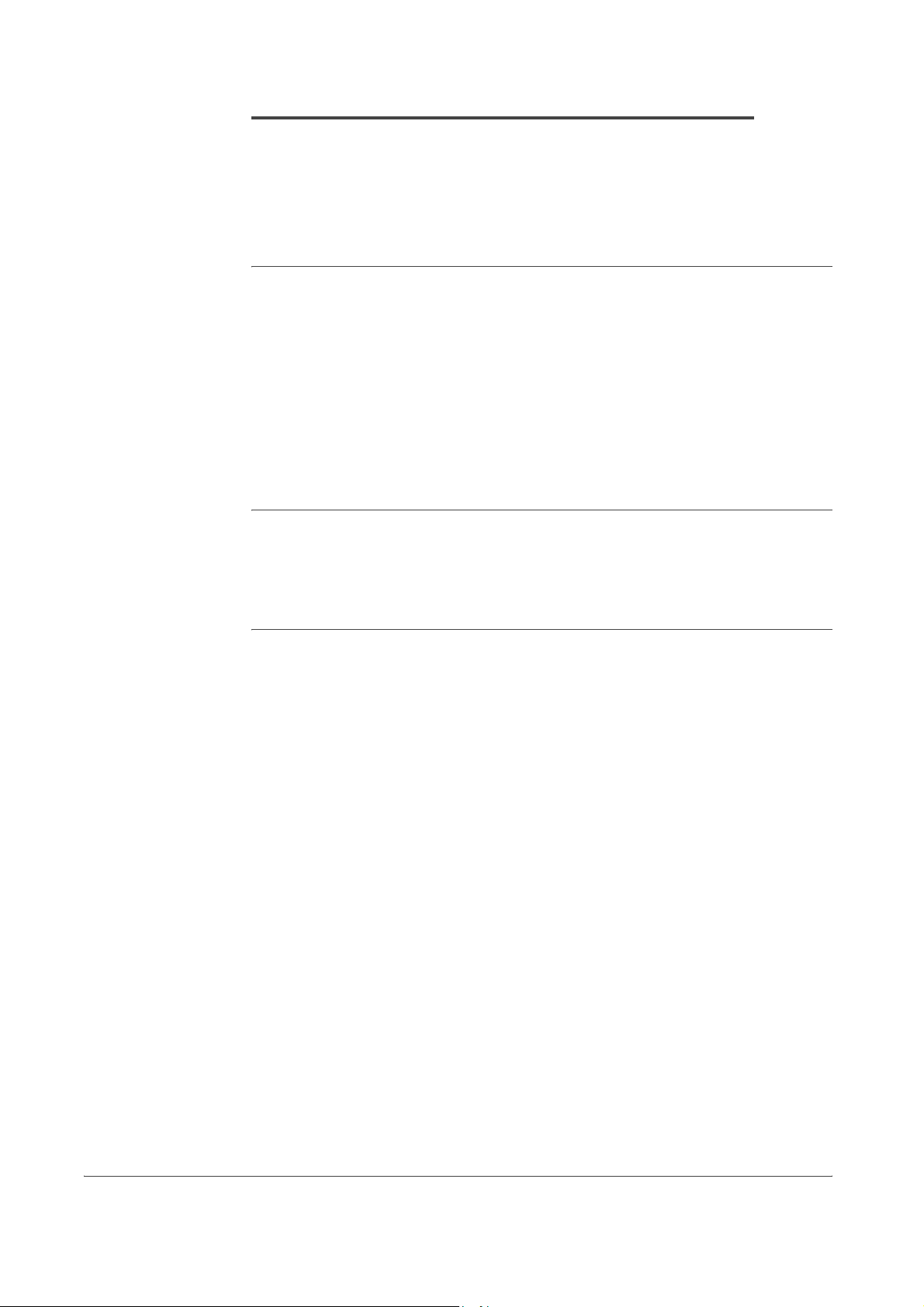
Table des matières
Présentation 1-1
Éléments du système . . . . . . . . . . . . . . . . . . . . . . . . . . . . . . . . . . . . . . . . .1-1
Interface utilisateur . . . . . . . . . . . . . . . . . . . . . . . . . . . . . . . . . . . . . . . . . . .1-7
Démarrage et arrêt de la machine . . . . . . . . . . . . . . . . . . . . . . . . . . . . . . .1-9
À propos du disjoncteur . . . . . . . . . . . . . . . . . . . . . . . . . . . . . . . . . . . . . .1-10
Mode Économie d'énergie . . . . . . . . . . . . . . . . . . . . . . . . . . . . . . . . . . . . 1-11
Autres sources d’informations . . . . . . . . . . . . . . . . . . . . . . . . . . . . . . . . .1-12
Mises à jour de la documentation client . . . . . . . . . . . . . . . . . . . . . . . . . .1-12
Fonctionnement de base 2-1
Impression . . . . . . . . . . . . . . . . . . . . . . . . . . . . . . . . . . . . . . . . . . . . . . . . .2-1
Annulation d'un travail d'impression . . . . . . . . . . . . . . . . . . . . . . . . . . . . . .2-3
Mise en place des supports 3-1
À propos du papier . . . . . . . . . . . . . . . . . . . . . . . . . . . . . . . . . . . . . . . . . . .3-1
Mise en place du papier dans les magasins 1 et 2. . . . . . . . . . . . . . . . . . .3-2
Mise en place du papier dans les magasins 3 et 4. . . . . . . . . . . . . . . . . . .3-3
Mise en place du papier dans le magasin 5 (départ manuel). . . . . . . . . . .3-4
Mise en place du papier dans les magasins 6 et 7 en option. . . . . . . . . . .3-5
Mise en place du papier dans le module d'alimentation grande
capacité et grand format en option (magasin 6). . . . . . . . . . . . . . . . . . . . .3-6
Mise en place du papier dans le magasin 8 (dispositif d'insertion
post-traitement) . . . . . . . . . . . . . . . . . . . . . . . . . . . . . . . . . . . . . . . . . . . . .3-8
Mise en place d'intercalaires dans les magasins 3, 4, 5 et 8 . . . . . . . . . . .3-9
Chargement de la réserve d'intercalaires dans le magasin 5
(départ manuel) . . . . . . . . . . . . . . . . . . . . . . . . . . . . . . . . . . . . . . . . . . . . .3-9
Xerox 4590 EPS/4110 EPS Guide d'initiation
i
Page 4
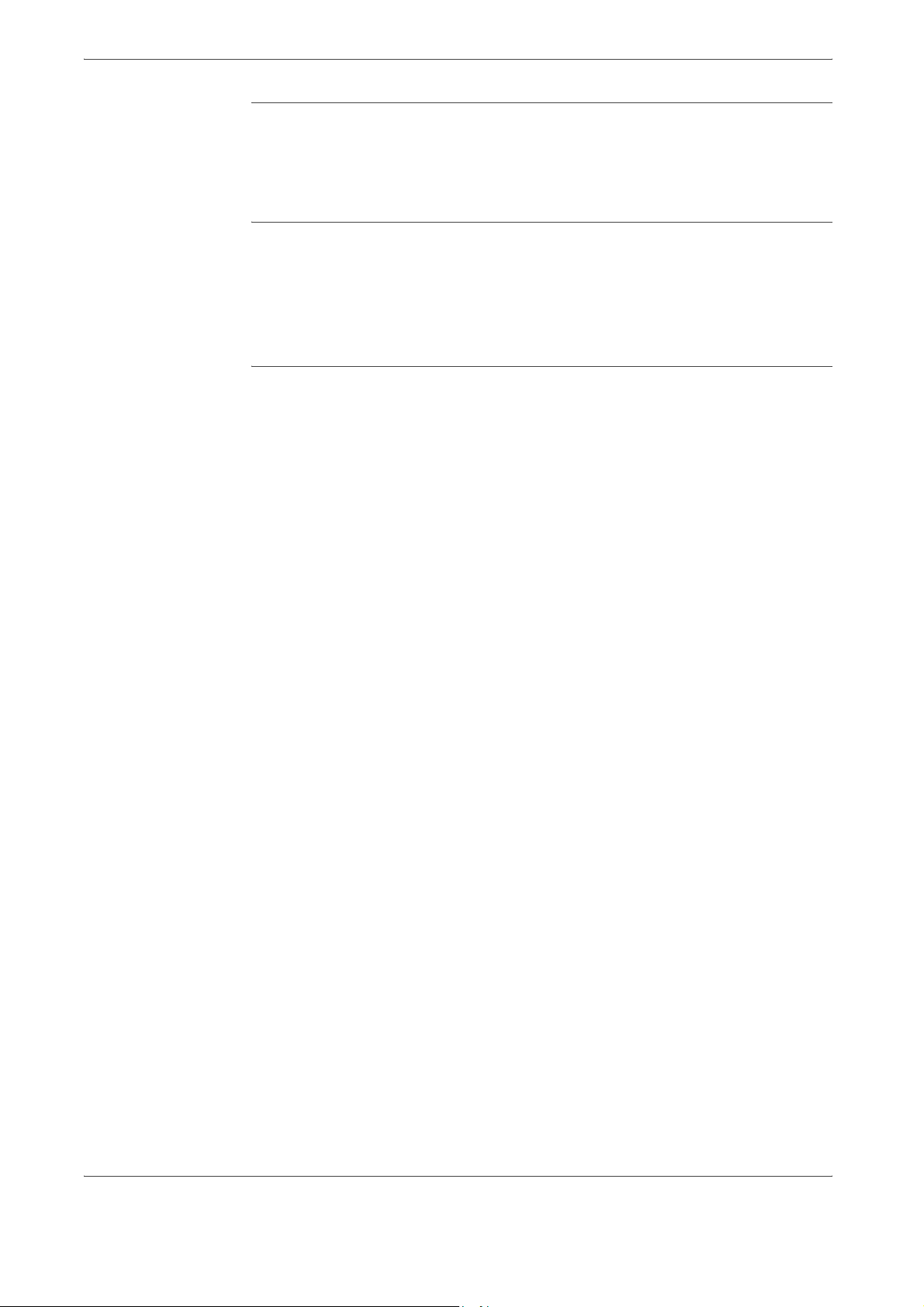
Maintenance 4-1
Éléments d'approvisionnement . . . . . . . . . . . . . . . . . . . . . . . . . . . . . . . . .4-1
Unités de remplacement pour la clientèle (URC) . . . . . . . . . . . . . . . . . . . .4-2
Résolution des incidents 5-1
Procédure générale . . . . . . . . . . . . . . . . . . . . . . . . . . . . . . . . . . . . . . . . . .5-1
Problèmes de qualité image. . . . . . . . . . . . . . . . . . . . . . . . . . . . . . . . . . . .5-1
Incidents papier . . . . . . . . . . . . . . . . . . . . . . . . . . . . . . . . . . . . . . . . . . . . .5-2
Sécurité et consignes 6-1
Consignes de sécurité . . . . . . . . . . . . . . . . . . . . . . . . . . . . . . . . . . . . . . . .6-2
Sécurité laser . . . . . . . . . . . . . . . . . . . . . . . . . . . . . . . . . . . . . . . . . . . . . . .6-4
Normes de sécurité . . . . . . . . . . . . . . . . . . . . . . . . . . . . . . . . . . . . . . . . . .6-6
Précautions d'entretien. . . . . . . . . . . . . . . . . . . . . . . . . . . . . . . . . . . . . . . .6-6
Précautions d'utilisation . . . . . . . . . . . . . . . . . . . . . . . . . . . . . . . . . . . . . . .6-7
Précautions relatives à l'ozone. . . . . . . . . . . . . . . . . . . . . . . . . . . . . . . . . .6-8
Réglementations. . . . . . . . . . . . . . . . . . . . . . . . . . . . . . . . . . . . . . . . . . . . .6-8
Sécurité de très basse tension . . . . . . . . . . . . . . . . . . . . . . . . . . . . . . . . . .6-9
Certifications en Europe . . . . . . . . . . . . . . . . . . . . . . . . . . . . . . . . . . . . . .6-10
Il est illégal.... . . . . . . . . . . . . . . . . . . . . . . . . . . . . . . . . . . . . . . . . . . . . . . 6-11
Réglementation relative à la protection de l'environnement aux
États-Unis. . . . . . . . . . . . . . . . . . . . . . . . . . . . . . . . . . . . . . . . . . . . . . . . .6-14
Recyclage et mise au rebut du produit. . . . . . . . . . . . . . . . . . . . . . . . . . .6-15
ii
Xerox 4590 EPS/4110 EPS Guide d'initiation
Page 5

Éléments du système
1
1. Présentation
AVERTISSEMENT : pour éviter tout risque de blessure, ne pas
toucher aux zones pouvant atteindre des températures élevées.
2
12
3
11
10
6
7
9
8
5
4
Xerox 4590 EPS/4110 EPS Guide d'initiation
1-1
Page 6
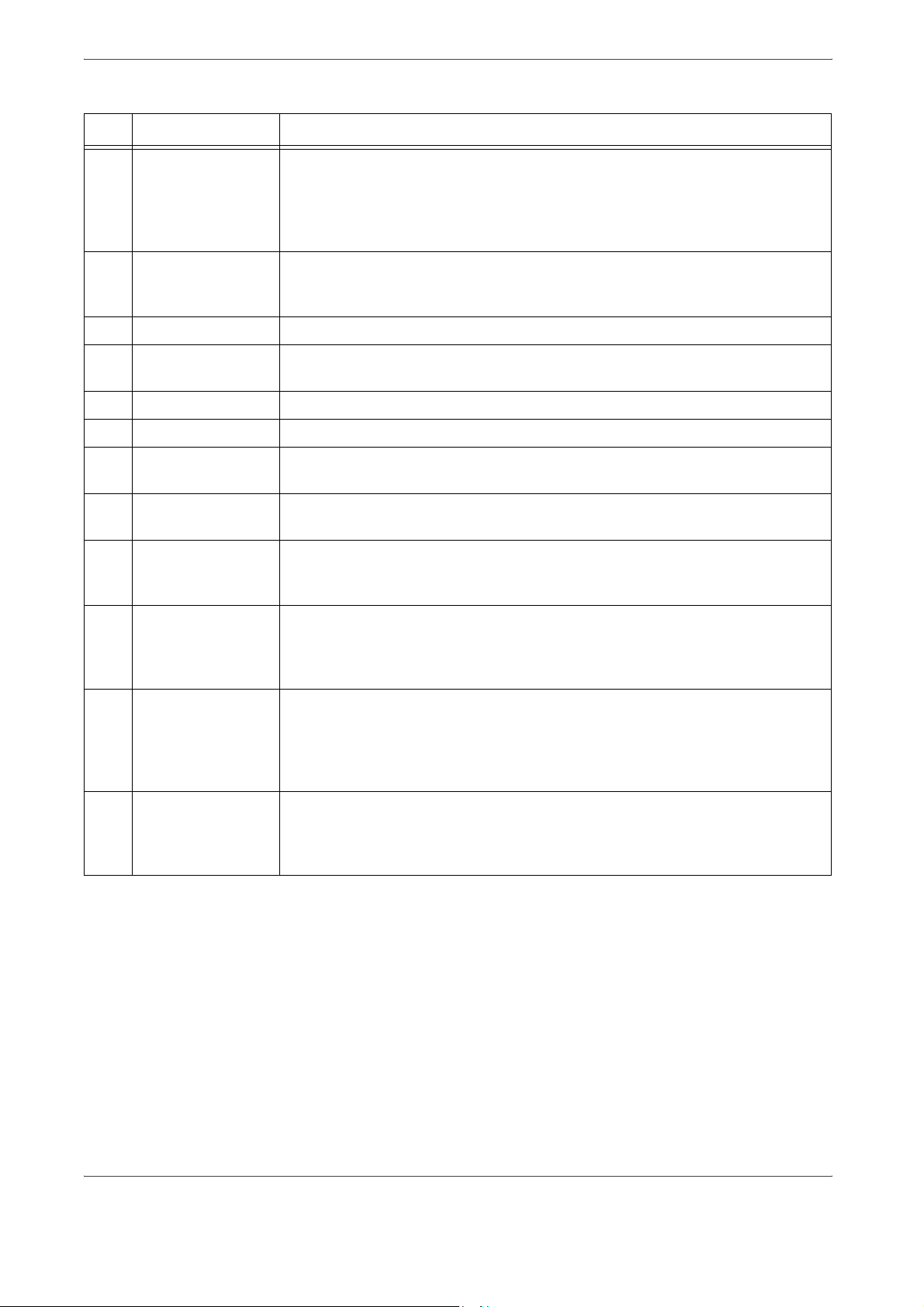
1. Présentation
Nº Composant Fonction
1 Contrôleur DocuSP DocuSP est un logiciel qui fournit une interface utilisateur graphique à
l'imprimante en vue de
l'imprimante, de définir les préférences système, et gérer les polices de
caractères, la sécurité, les comptes utilisateur, ainsi que de nombreuses
autres activités.
2 Interface utilisateur L'interface utilisateur est liée à la machine et se compose d'un panneau de
commande et d'un écran tactile. Se reporter à la section "Interface utilisateur"
dans ce chapitre.
3 Interrupteur Permet de mettre la machine sous / hors tension.
4 Panneau supérieur Ouvrir ce panneau pour dégager les incidents papier et remplacer les flacons
récupérateurs de toner.
5 Panneau gauche Ouvrir ce panneau pour remplacer les cartouches de toner.
6 Magasins 1, 2, 3, 4 Contiennent les supports utilisés pour les impressions.
configurer et d'imprimer les travaux, de configurer
7 Dispositif de
verrouillage
8 Panneau inférieur
gauche
9 Panneau avant des
magasins
optionnels 6 et 7
10 Module
d'alimentation
grande capacité
(magasins 6 et 7)
11 Module
d'alimentation
grande capacité et
grand format
(magasin 6)
12 Magasin 5
(départ manuel)
Chaque roulette peut être immobilisée à l'aide de son dispositif de verrouillage.
Une fois la machine déplacée et installée, bloquer ces roulettes.
Ouvrir ce panneau pour dégager les incidents papier.
Ouvrir ce panneau pour accéder au panneau inférieur gauche. Ce panneau et
les magasins 6 et 7 font partie du module d'alimentation grande capacité
(en option).
Le module d'alimentation grande capacité en option peut contenir 2 000 feuilles
par magasin pour l'impression.
Alternative au module d'alimentation grande capacité à deux tiroirs, le module
d'alimentation grande capacité et grand format peut recevoir des supports
grand format jusqu'à 13 x 19 pouces/SRA3.
Permet d'utiliser des supports de format non standard (papier de fort
grammage ou autres supports spéciaux), qui ne peuvent pas être placés dans
les magasins 1 à 4. Peut être escamoté lorsqu'il n'est pas utilisé et étendu pour
prendre en charge des supports plus longs.
1-2
Xerox 4590 EPS/4110 EPS Guide d'initiation
Page 7

18
1. Présentation
17
16
15
14
13
Xerox 4590 EPS/4110 EPS Guide d'initiation
1-3
Page 8
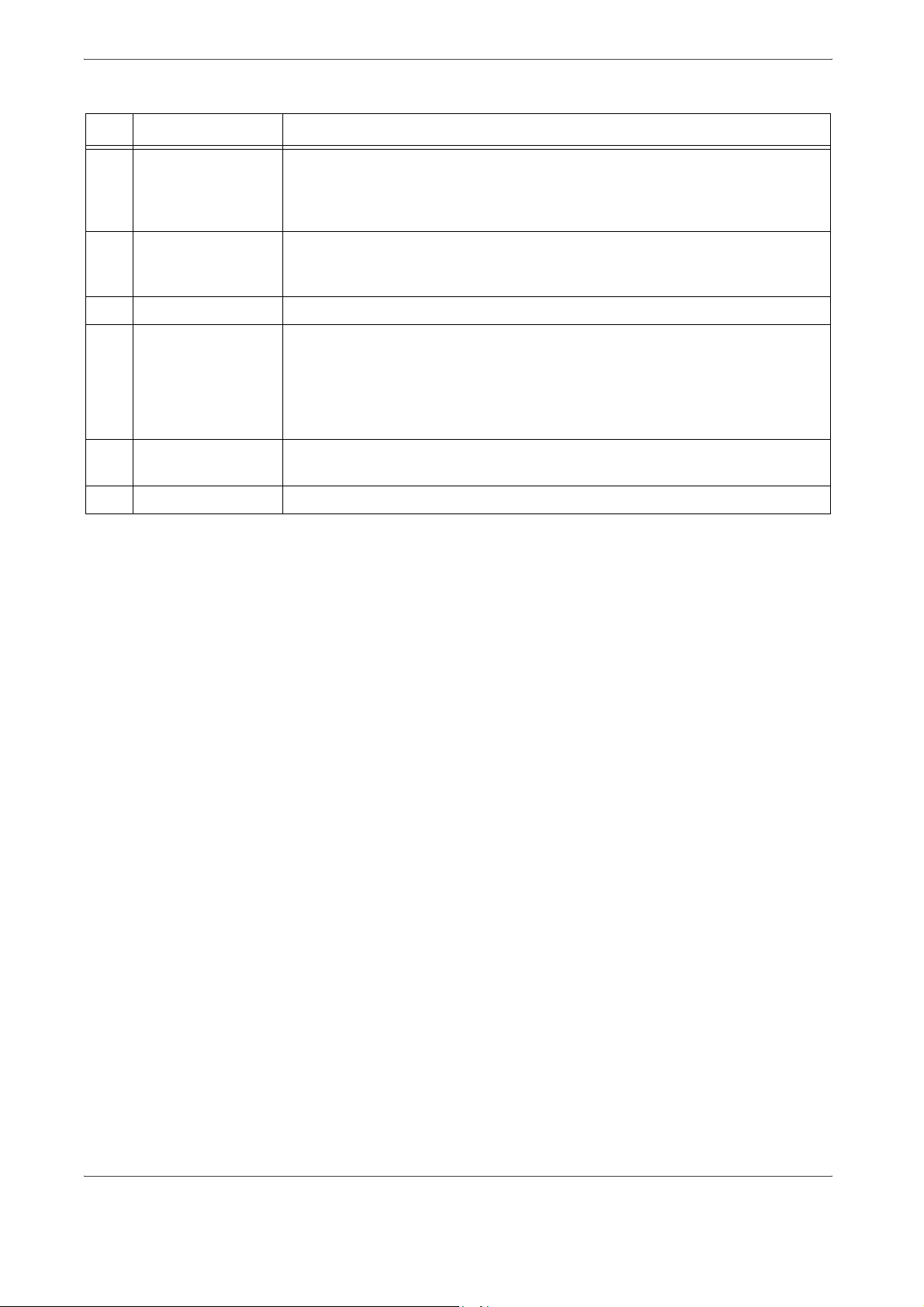
1. Présentation
Nº Composant Fonction
13 Panneau d'accès
au flacon
récupérateur de
toner
14 Flacon
récupérateur de
toner
15 Poignée Utiliser cette poignée pour sortir le module de transfert de la machine.
16 Module four Permet de fixer l'image imprimée sur le support selon un processus de fusion.
Ouvrir ce panneau pour accéder au flacon récupérateur de toner.
Permet la récupération du toner usagé.
AVERTISSEMENT : Le module four atteint une température très
élevée et il risque de causer des blessures si les instructions de
dégagement des incidents papier ne sont pas suivies.
17 Module de transfert Permet de transférer l'image du tambour vers le papier. Sortir ce module pour
dégager les incidents papier.
18 Cartouche de toner Fournit le toner qui permet d'appliquer l'image sur le papier.
1-4
Xerox 4590 EPS/4110 EPS Guide d'initiation
Page 9

1. Présentation
31
32
30
29
28
27
19
21
20
22
23
24
26
25
Xerox 4590 EPS/4110 EPS Guide d'initiation
1-5
Page 10
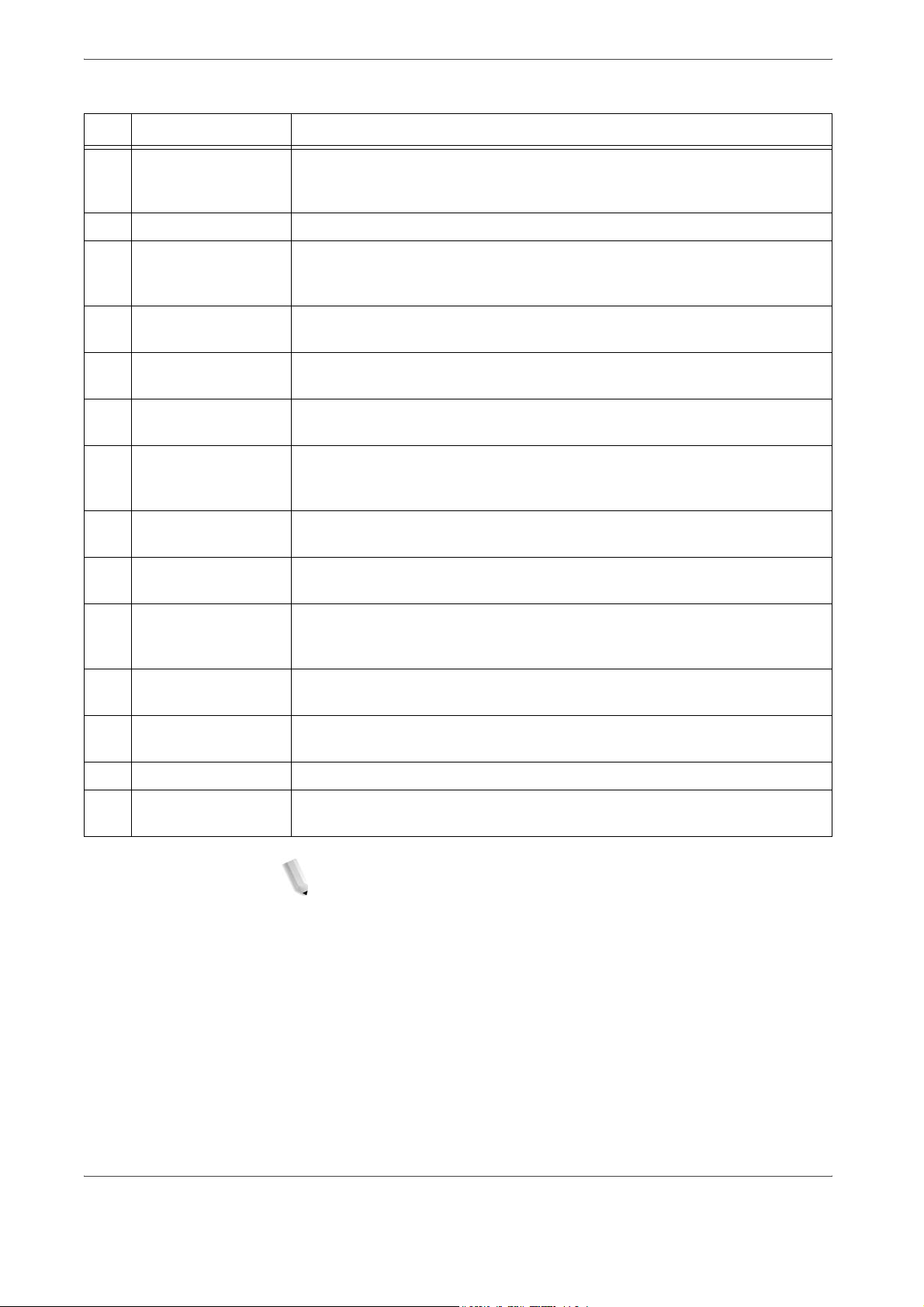
1. Présentation
Nº Composant Fonction
19 Dispositif d'insertion
post-traitement
(Magasin 8)
20 Touche du détuileur Pour les documents fins, appuyer sur cette touche pour détuiler les copies.
21 Bac récepteur Les impressions reçues dans ce bac sont celles pour lesquelles des options
22 Bac du module de
finition
23 Bac de réception
cahier
24 Touche du bac de
réception cahier
25 Panneau droit Ouvrir ce panneau pour résoudre les incidents papier, remplacer les agrafes,
26 Cartouches d'agrafes
cahier
27 Cartouche d'agrafes Cette cartouche contient des agrafes. Sortir ces cartouches pour les
Permet de mettre en place des documents non couchés ou couleur, des
onglets préimprimés, des couvertures ou des séparateurs de transparents.
d'impression spécifiques ont été sélectionnées (tri automatique, assemblage
ou réception standard, par exemple).
Bac de réception des impressions agrafées, perforées et pliées en Z.
Bac de réception des impressions pliées en deux, avec ou sans agrafage.
Appuyer sur cette touche pour accéder aux cahiers dans la zone de
réception.
dégager les agrafes coincées ou vider le récupérateur de déchets de la
perforeuse.
La machine est équipée de deux cartouches d'agrafes pour la création cahier.
Sortir ces cartouches pour les recharger et dégager les agrafes coincées.
recharger et dégager les agrafes coincées.
28 Récupérateur
d'agrafes
29 Récepteur de la
perforeuse
30 Bac de réception
pliage (en option)
31 Panneau gauche Ouvrir ce panneau pour accéder à la machine et dégager les incidents papier.
32 Touche du bac de
réception pliage
Conteneur de récupération des déchets métalliques produits par les
cartouches d'agrafes. Ouvrir pour retirer et remplacer le récupérateur
d'agrafes.
Permet de récupérer les déchets de la perforeuse. Sortir ce récipient pour le
vider.
Bac de réception des impressions pliées en C (impression à l'intérieur) ou en
Z (impression à l'extérieur).
Appuyer sur cette touche pour ouvrir le bac de réception pliage.
REMARQUE : Dans la documentation, l'expression module de
finition peut désigner le module de finition D2 et le module de
finition cahier.
1-6
Xerox 4590 EPS/4110 EPS Guide d'initiation
Page 11
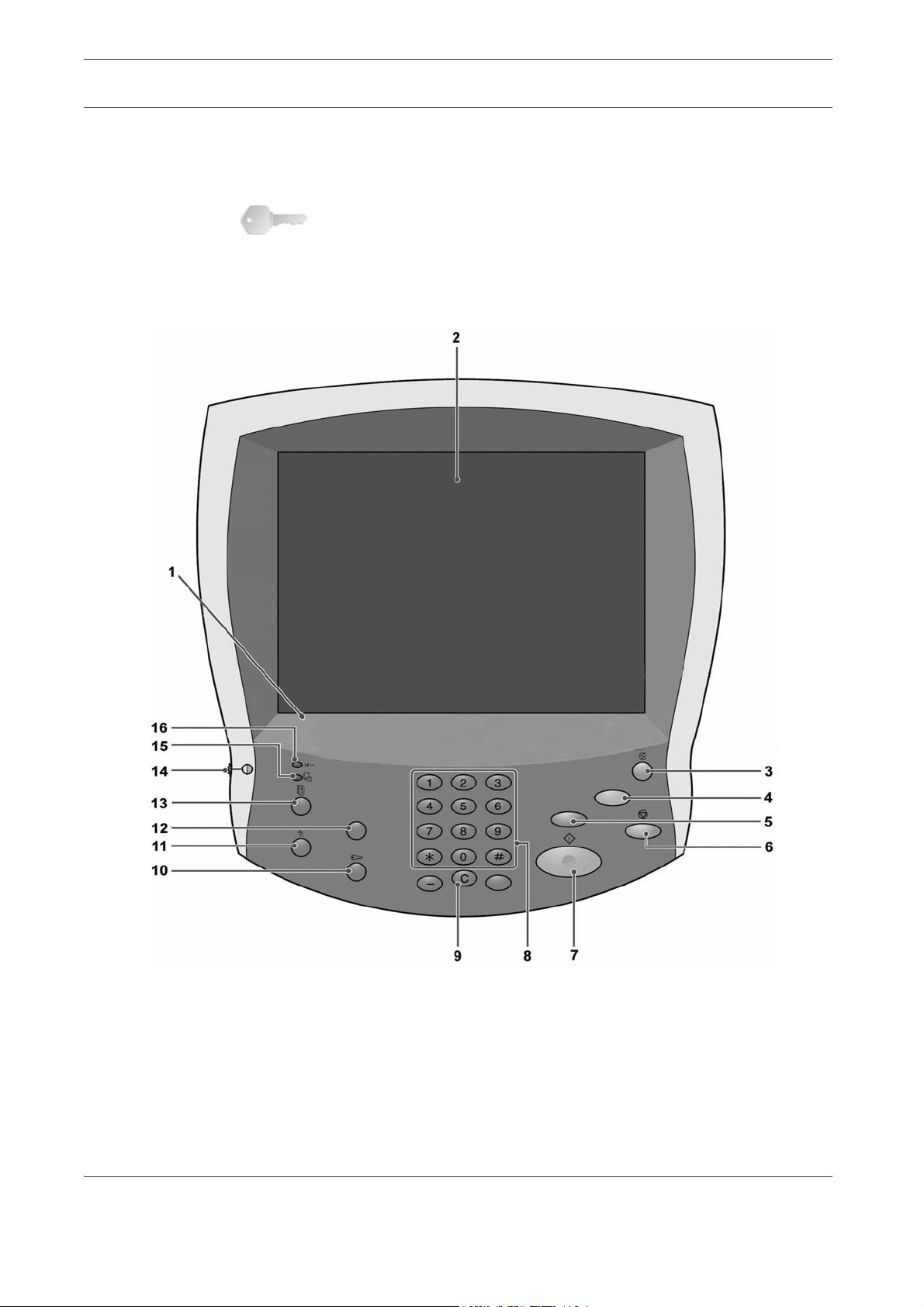
Interface utilisateur
1. Présentation
L'interface utilisateur se compose d'un panneau de commande et
d'un écran tactile. Les noms et fonctions des composants et
indicateurs du panneau de commande sont énumérés ci-après.
POINT IMPORTANT : Les écrans d'interface utilisateur illustrant
ce manuel correspondent à un type de système existant. Ils
peuvent correspondre ou non aux écrans apparaissant sur le
système utilisé. En outre, les fonctions apparaissant sur les
écrans d'interface utilisateur peuvent ne pas être disponibles pour
ce produit.
Xerox 4590 EPS/4110 EPS Guide d'initiation
1-7
Page 12
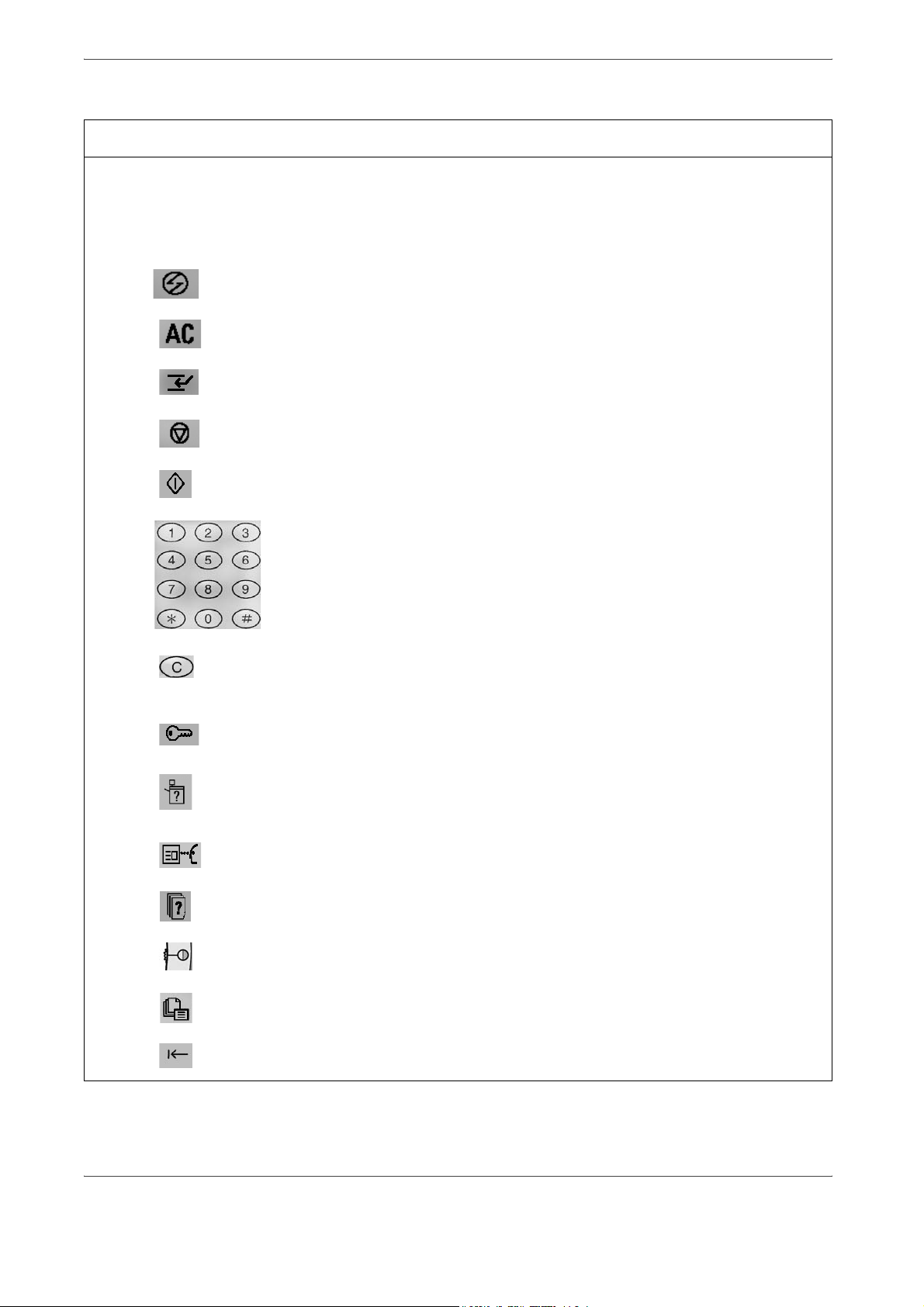
1. Présentation
Nº Composant Fonction
1 Panneau de commande Permet de sélectionner des fonctions via les touches
correspondantes.
2 Écran tactile Permet de sélectionner des fonctions en appuyant sur les
boutons affichés sur l'écran.
3
4
5
6
7
8
9
Économie d'énergie
Annuler tout
Interruption
Arrêt
Marche
Pavé numérique
Effacer
Touche allumée lorsque la machine entre en mode Économie
d'énergie. Pour sortir de ce mode, appuyer sur cette touche.
Non applicable à ce produit.
Non applicable à ce produit.
Appuyer sur cette touche pour mettre fin au travail
d'impression ou aux communications en cours.
Appuyer sur cette touche pour lancer le processus
d'impression.
Appuyer sur ces touches pour entrer les mots de passe et
autres valeurs numériques.
Appuyer sur cette touche en cas de saisie d'une valeur
numérique erronée ou selon les instructions affichées sur
l'interface utilisateur.
10
11
12
13
14 Molette de réglage de la
15 Voyant Travail en
16
Accès
État de la machine
Vérification
État des travaux
luminosité
mémoire
Voyant En ligne
Cette touche est utilisée par l'administrateur système pour
ouvrir une session en mode administrateur système.
Appuyer sur cette touche pour vérifier l'état de la machine ou
des consommables, pour consulter les compteurs et pour
imprimer des relevés.
Non applicable à ce produit.
Appuyer sur cette touche pour confirmer ou annuler les
travaux en cours ou terminés.
Permet de régler la luminosité de l'écran tactile.
Non applicable à ce produit.
Ce voyant s'allume lorsque la machine est en cours de
transmission ou de réception de données.
1-8
Xerox 4590 EPS/4110 EPS Guide d'initiation
Page 13
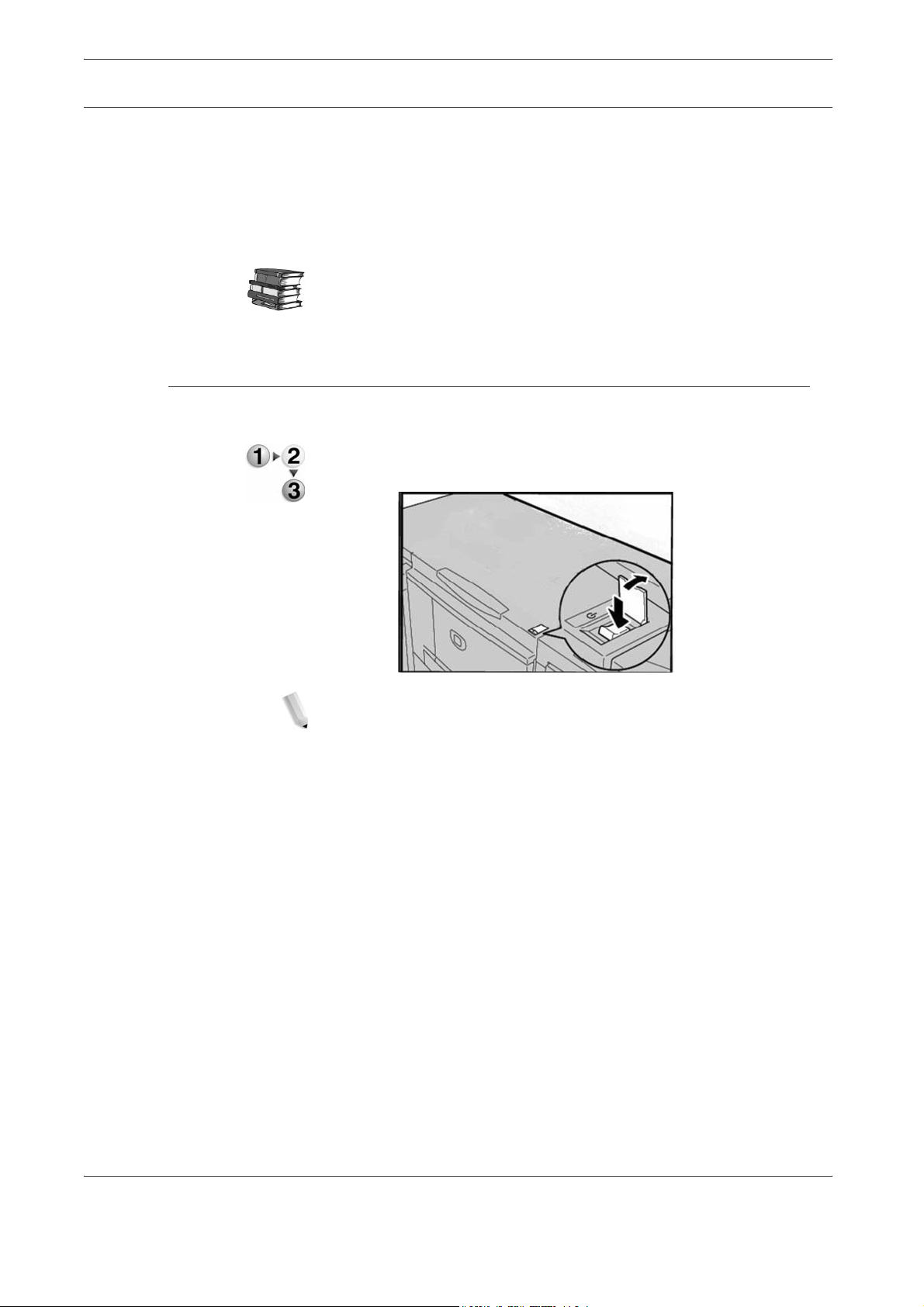
Démarrage et arrêt de la machine
Mettre la machine sous tension avant de l'utiliser. Le préchauffage
dure environ 5 minutes, délai après lequel des impressions
peuvent être effectuées. Mettre la machine hors tension en fin de
journée ou lorsqu'elle n'est pas utilisée pendant une période
prolongée. Activer le mode veille pour réduire la consommation
électrique de la machine.
Pour plus d'informations sur la fonction d'économie
d'énergie, se reporter à la section "Mode Économie
d'énergie".
Démarrage
Suivre la procédure ci-dessous pour démarrer la machine :
1. Ouvrir le volet de protection de l'interrupteur.
1. Présentation
2. Mettre l'interrupteur en position [
REMARQUE : Le message "Attendre SVP..." affiché sur
l'interface indique que la machine est en cours de préchauffage.
Celle-ci ne peut pas être utilisée pendant le préchauffage.
|].
Xerox 4590 EPS/4110 EPS Guide d'initiation
1-9
Page 14
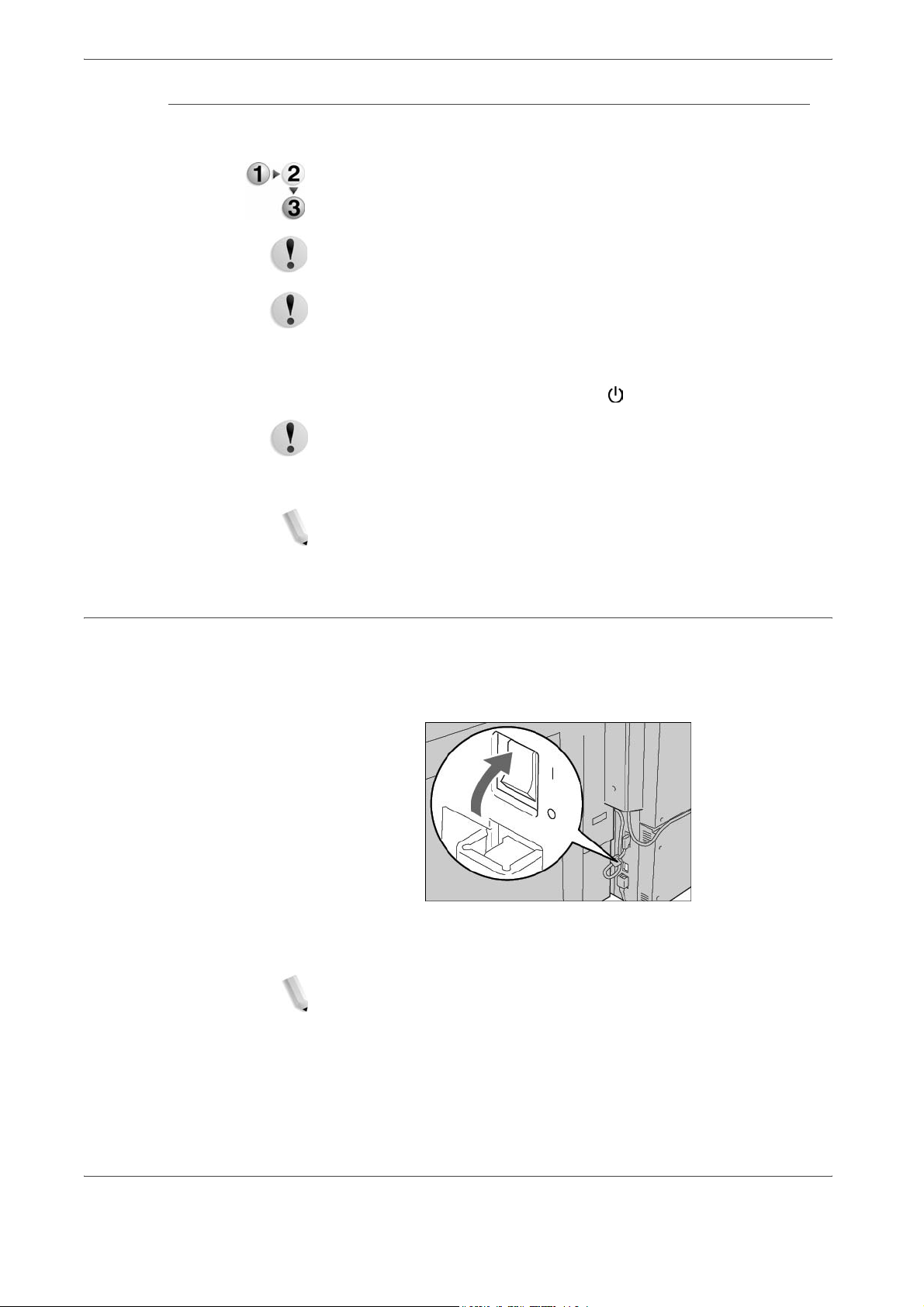
1. Présentation
Arrêt
Suivre la procédure ci-dessous pour arrêter la machine :
1. Avant de mettre la machine hors tension, vérifier que tous les
travaux d'impression sont terminés. S'assurer également que
le voyant <En ligne> n'est pas allumé.
ATTENTION : Si la machine est arrêtée avant la fin de travaux
d'impression, les données en cours de traitement seront perdues.
ATTENTION : Ne jamais mettre la machine hors tension lorsque
des données sont en cours de réception ou pendant l'impression
de travaux.
2. Mettre l'interrupteur en position [ ].
ATTENTION : le processus de mise hors tension continue en
interne une fois que l'interrupteur a été mis en position d'arrêt.
Le cordon d'alimentation ne doit donc pas être débranché
immédiatement.
À propos du disjoncteur
REMARQUE : Une fois que la machine est hors tension, attendre
10 secondes avant de la remettre sous tension.
Ce produit est équipé d'un disjoncteur. Le disjoncteur est
généralement désactivé (position "l"), comme dans l'illustration
ci-dessus.
Si l'alimentation de la machine est coupée, le disjoncteur se
déclenche et se désactive (position "O").
1-10
REMARQUE : Si le disjoncteur est désactivé (en position "O"),
contacter le Centre Services Xerox pour parer à un possible
problème.
Xerox 4590 EPS/4110 EPS Guide d'initiation
Page 15
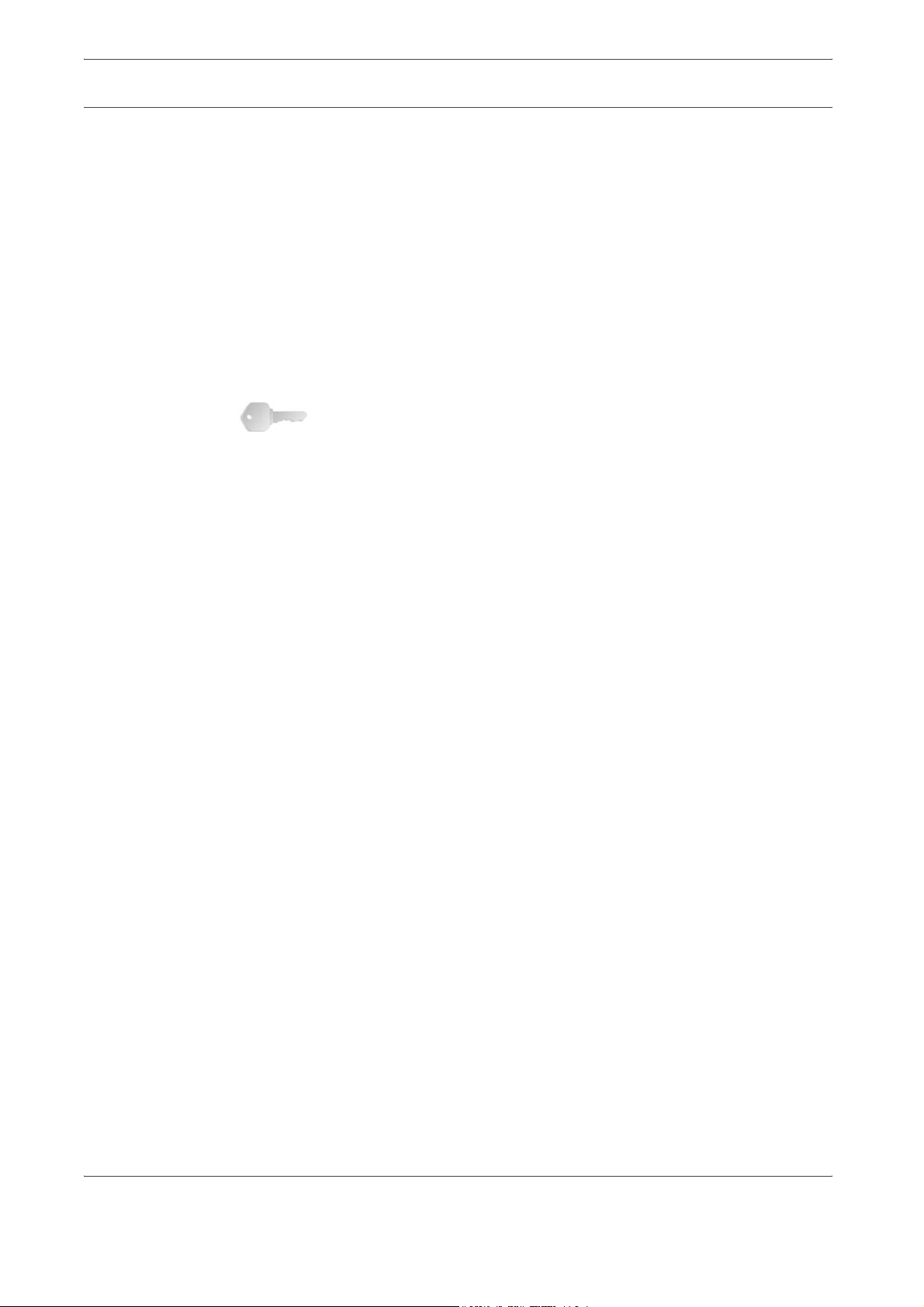
Mode Économie d'énergie
La machine propose une fonction d'économie d'énergie qui réduit
automatiquement la consommation électrique durant les périodes
d'inactivité. Cette fonction comporte deux modes : le mode
Alimentation réduite et le mode Veille.
La machine entre en mode Alimentation réduite lorsqu'elle est
inactive pendant une durée prédéfinie. Elle reste en mode
Alimentation réduite jusqu'à ce qu'elle soit utilisée à nouveau. Si la
machine demeure inactive pendant un délai supplémentaire
prédéfini, elle entre alors en Mode veille.
Pour quitter le mode d'économie d'énergie, appuyer sur la touche
Économie d'énergie. Le voyant de la touche Économie d'énergie
s'éteint et l'écran de démarrage s'affiche.
POINT IMPORTANT : Lorsque la machine quitte le mode
Alimentation réduite ou Veille, environ 45 secondes de
préchauffage sont nécessaires avant de pouvoir effectuer des
impressions.
1. Présentation
Xerox 4590 EPS/4110 EPS Guide d'initiation
1-11
Page 16
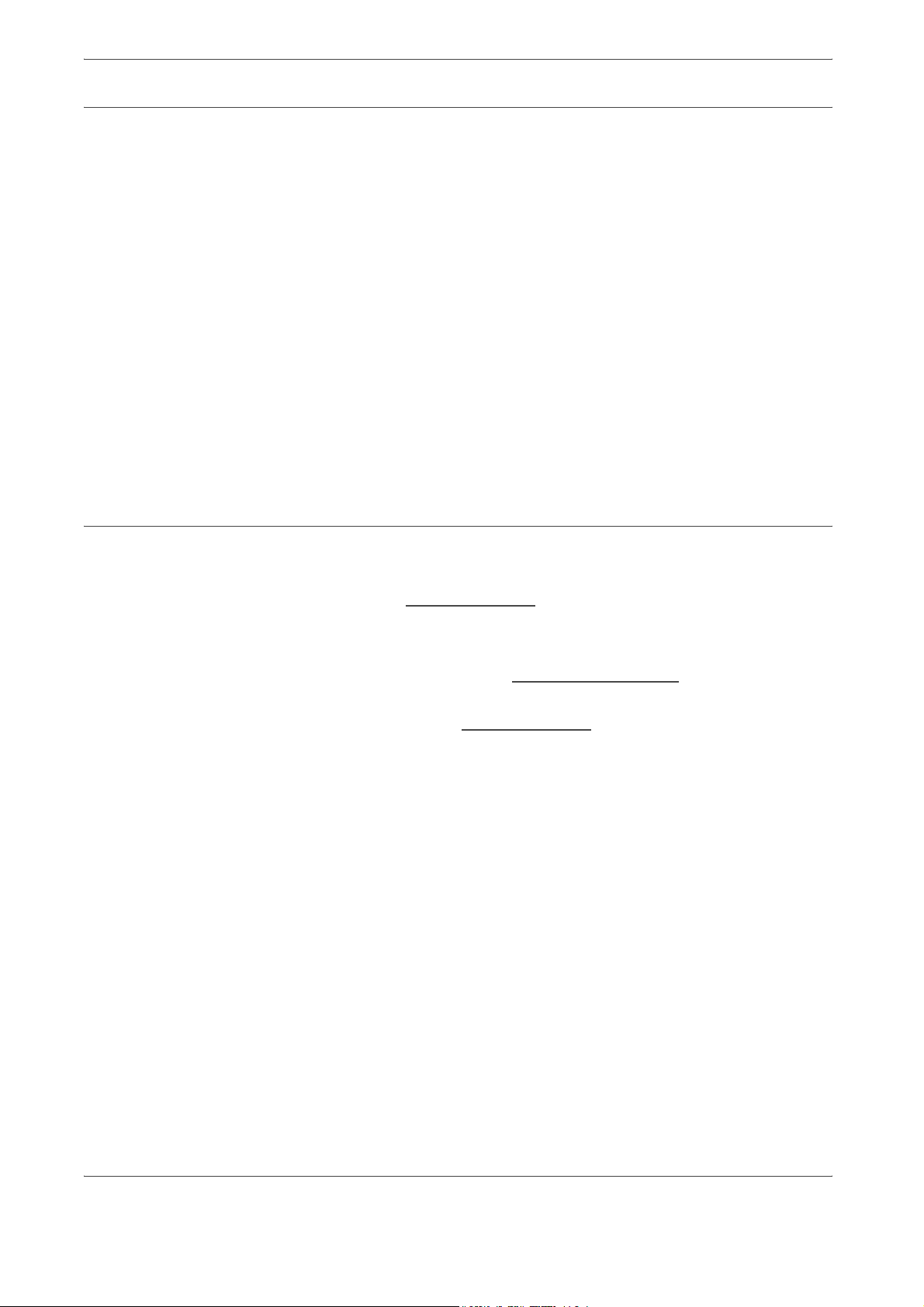
1. Présentation
Autres sources d’informations
Cette section décrit les différents manuels fournis avec
la machine.
• Guide de l'utilisateur : ce manuel décrit les procédures
à suivre pour les travaux d'impression, la résolution des
incidents papier et l'entretien quotidien de la machine. Il
contient également des informations se rapportant à la
sécurité.
• Manuel de l'administrateur système : les administrateurs
système peuvent utiliser ce guide pour configurer les réglages
par défaut / paramètres de la machine et l'environnement
réseau.
• Documentation client DocuSP : la documentation client
DocuSP fournie avec le kit support DocuSP contient des
informations au sujet de l'installation et de l'utilisation du
contrôleur DocuSP.
Mises à jour de la documentation client
Il est possible d'obtenir les toutes dernières informations et mises
à jour de la documentation client relative à ce produit à partir du
site Web www.xerox.com
• Entrer le numéro du produit (4110 ou 4595, par exemple) dans
le champ de recherche et sélectionner Rechercher.
• Sélectionner le lien Assistance & Pilotes
options de recherche pour trouver l'imprimante voulue.
Consulter le site www.xerox.com
toutes dernières informations relatives à la machine.
. Procéder comme suit :
et utiliser les
régulièrement pour obtenir les
1-12
Xerox 4590 EPS/4110 EPS Guide d'initiation
Page 17
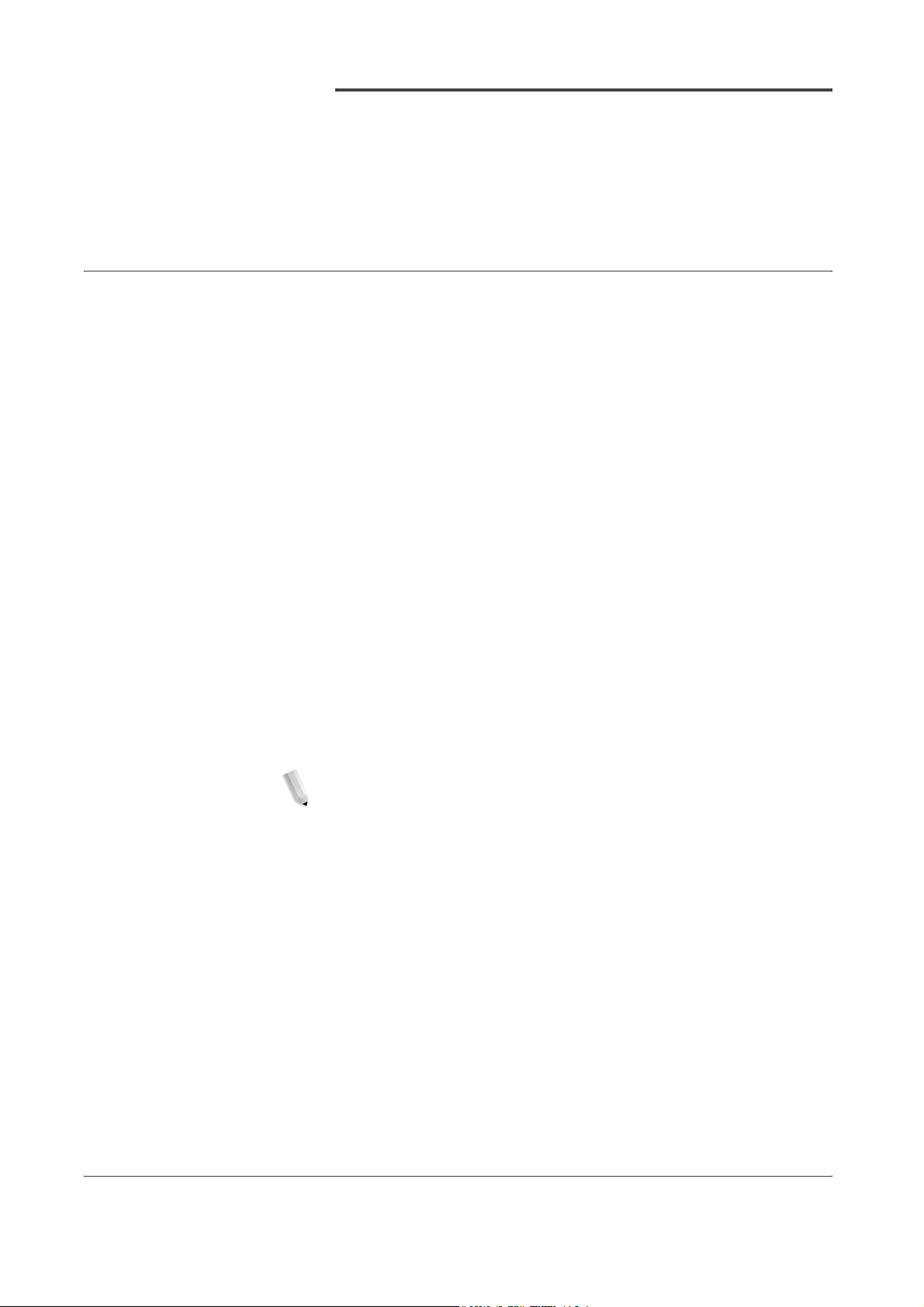
Impression
2. Fonctionnement de base
Il existe trois manières d'envoyer un travail d'impression au
contrôleur DocuSP :
• Envoi du travail depuis un poste de travail client en utilisant les
pilotes d'impression PCL et PostScript à partir d'une
application
• Utilisation du navigateur et de l'interface Web pour envoyer un
travail prêt à l'impression via Internet
• Importation du travail au niveau du contrôleur DocuSP
Les pilotes d'impression DocuSP (PS et PCL) permettent
d'effectuer les types de travaux d'impression suivants :
• Impression normale : envoi et impression du travail
• Enregistrement : enregistrement du travail sur le contrôleur,
sans impression
• Création de fonds de page : création d'un fichier de formulaire
préimprimé
Procéder comme suit pour imprimer depuis un poste de travail
client.
REMARQUE : Les étapes et les écrans peuvent varier en fonction
du logiciel utilisé. Pour plus d'informations à ce sujet, se reporter à
la documentation fournie avec chaque application.
Xerox 4590 EPS/4110 EPS Guide d'initiation
2-1
Page 18
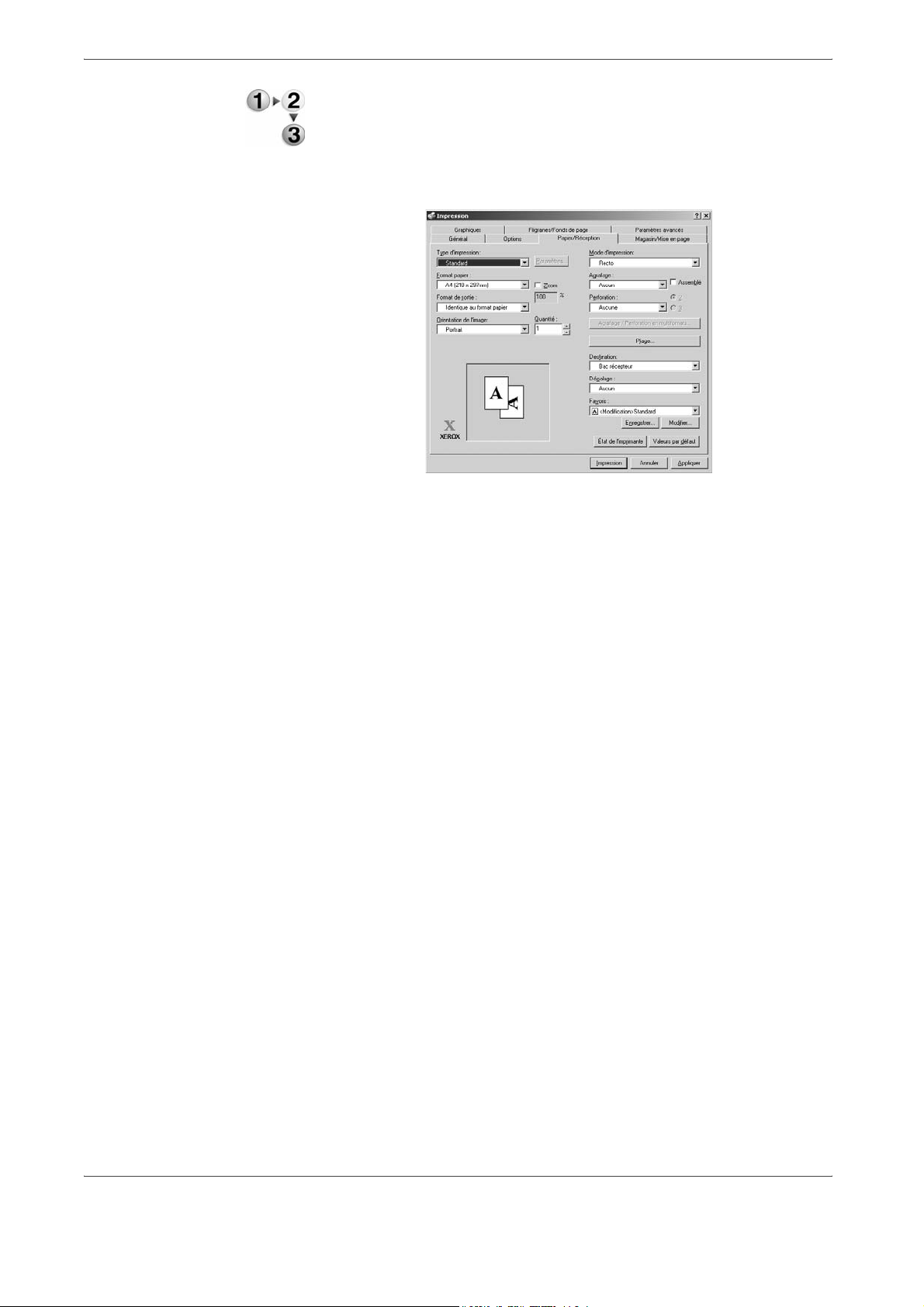
2. Fonctionnement de base
1. Sélectionner Fichier et Imprimer dans la barre de menus de
l'application.
2. Confirmer le nom de l'imprimante et cliquer sur Propriétés,
si nécessaire.
3. Configurer les propriétés, si nécessaire.
4. Cliquer sur OK.
5. Cliquer sur OK dans la boîte de dialogue Imprimer après
avoir choisi toutes les options voulues dans la fenêtre
Propriétés. Le travail est envoyé vers le contrôleur DocuSP, où
il peut être imprimé immédiatement, enregistré, ou conservé.
6. Les paramètres de propriétés et d'impression du travail
peuvent être sélectionnés dans le contrôleur DocuSP.
2-2
Xerox 4590 EPS/4110 EPS Guide d'initiation
Page 19

Annulation d'un travail d'impression
Pour annuler un travail, procéder comme suit.
1. Sélectionner Arrêt sur l'écran tactile ou appuyer sur la touche
Arrêt du panneau de commande.
2. Lorsque le travail s'interrompt, un bouton Effacer s'affiche à
l'écran.
2. Fonctionnement de base
Appuyer sur Effacer pour arrêter le travail.
3. Si l'écran de l'Étape 2. n'apparaît pas, appuyer sur la touche
État des travaux du panneau de commande.
4. Sur l'écran État des travaux, sélectionner le travail à annuler
puis sélectionner Arrêt.
Xerox 4590 EPS/4110 EPS Guide d'initiation
2-3
Page 20
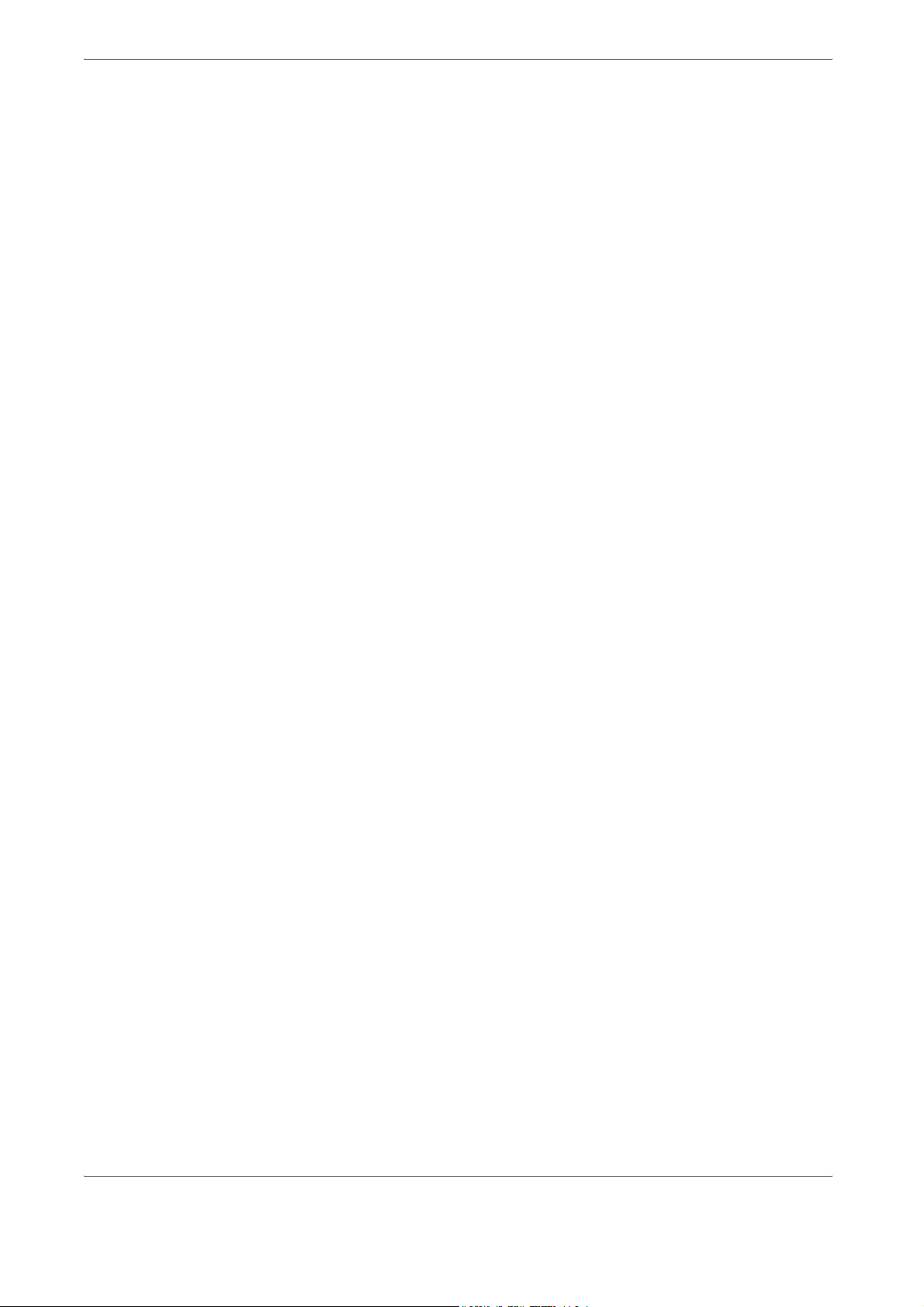
2. Fonctionnement de base
2-4
Xerox 4590 EPS/4110 EPS Guide d'initiation
Page 21
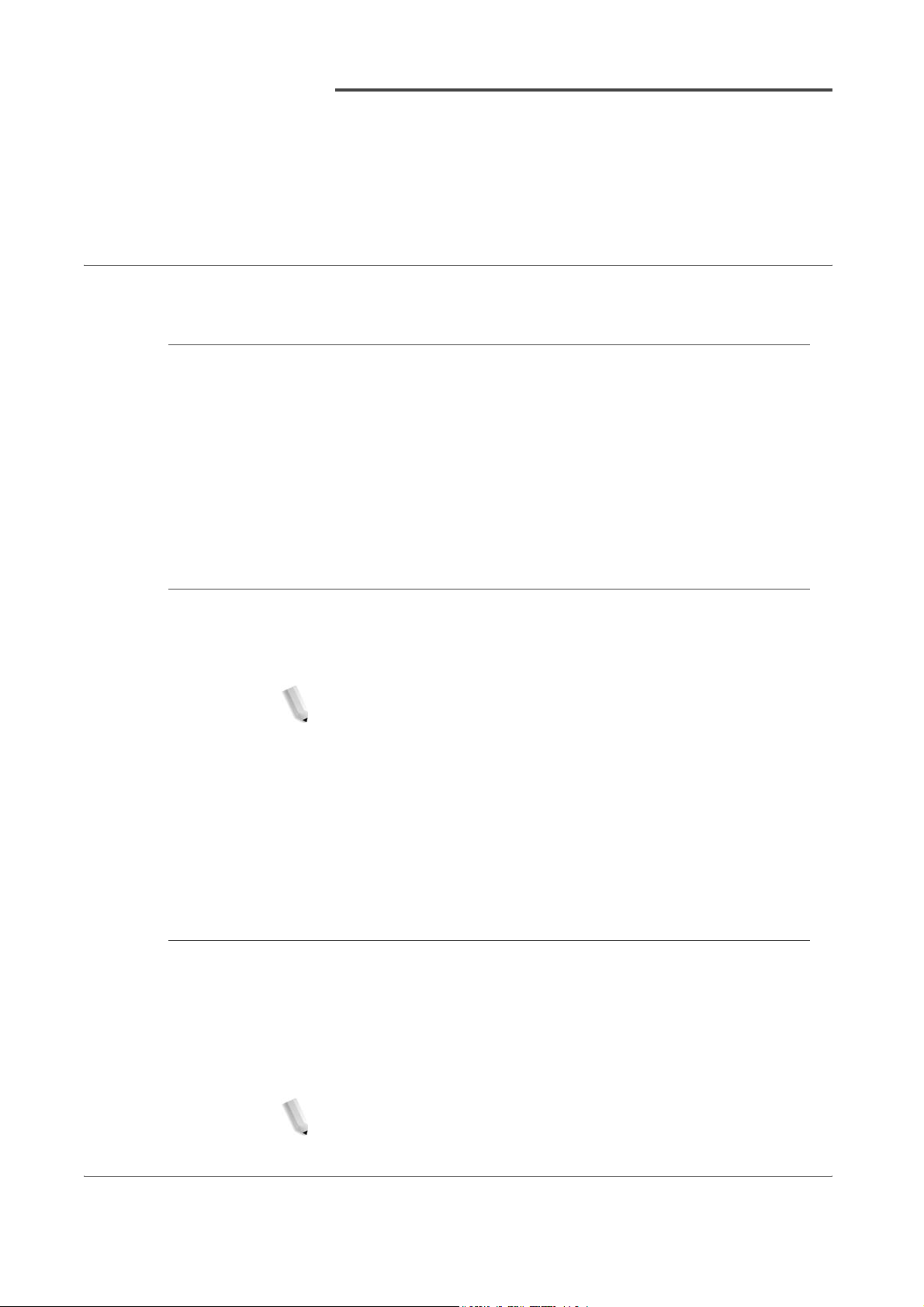
À propos du papier
Types de papier dans les magasins
3. Mise en place des supports
La machine détecte automatiquement le format et l'orientation des
supports placés dans les magasins papier. Il est toutefois
nécessaire de programmer le type de papier. Normalement,
chaque magasin est programmé par défaut pour le papier
standard. Si l'on souhaite placer un autre type de papier dans un
magasin, il faut modifier les paramètres de type de papier. Il est
possible de désigner jusqu'à cinq types de papier comme papiers
personnalisés.
Détection automatique du format papier
Lorsque des supports de format standard sont placés dans les
magasins 3, 4, 6 et 7, la machine détecte automatiquement le
format.
REMARQUE : Les magasins 1 et 2 sont prédéfinis au format
8,5 x 11 pouces. La machine détecte uniquement ce format dans
les magasins 1 et 2.
Le type de papier n'est pas détecté automatiquement et doit donc
être programmé. Normalement, chaque magasin est programmé
par défaut pour le papier standard. Si l'on souhaite placer un autre
type de papier dans un magasin, il faut modifier les paramètres de
type de papier. Il est possible de désigner jusqu'à cinq types de
papier comme papiers personnalisés.
Sélection automatique des magasins
La machine sélectionne automatiquement un magasin qui
correspond au format et à l'orientation du document si :
• des pilotes d'imprimante PCL sont utilisés, et
• le magasin est sélectionné dans l'onglet Papier/Réception.
Il s'agit de la sélection automatique des magasins.
REMARQUE : Le magasin 5 (départ manuel) ne peut pas être
utilisé pour la sélection automatique des magasins.
Xerox 4590 EPS/4110 EPS Guide d'initiation
3-1
Page 22
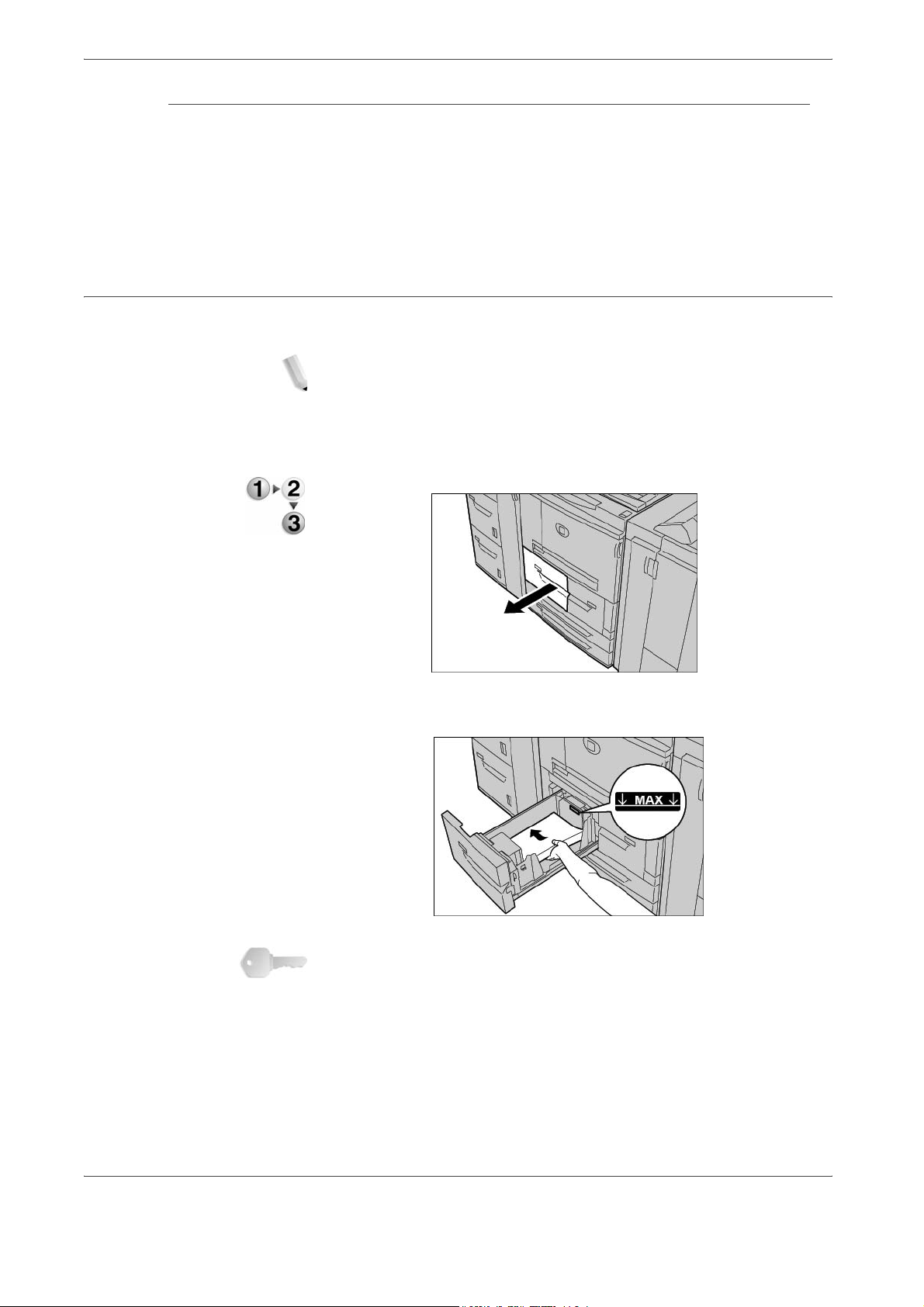
3. Mise en place des supports
Permutation automatique des magasins
Lorsque le magasin utilisé est vide, la machine bascule
automatiquement sur un autre magasin contenant un support dont
le format, le type le grammage et l'orientation (départ petit côté ou
départ grand côté) sont identiques à celui du magasin utilisé
jusqu'alors.
Mise en place du papier dans les magasins 1 et 2
Procéder comme suit pour placer le papier dans les magasins 1 et 2.
REMARQUE : Lorsque la machine arrive en fin de papier pendant
un travail d'impression, un message s'affiche sur l'interface.
Suivre les instructions fournies pour ajouter du papier au(x)
magasin(s) approprié(s). Le travail reprend dès que le papier a été
mis en place.
1. Sortir doucement le magasin jusqu'à ce qu'il se bloque.
2. Mettre en place et aligner le bord du papier contre le bord
gauche du magasin, face à imprimer vers le haut.
POINT IMPORTANT : Ne pas dépasser la ligne MAX.
3. Refermer doucement le magasin jusqu'à ce qu'il se bloque.
3-2
Xerox 4590 EPS/4110 EPS Guide d'initiation
Page 23

Mise en place du papier dans les magasins 3 et 4
Procéder comme suit pour placer le papier dans les magasins 3 et 4.
REMARQUE : Lorsque la machine arrive en fin de papier pendant
un travail d'impression, un message s'affiche sur l'interface.
Suivre les instructions fournies pour ajouter du papier au(x)
magasin(s) approprié(s). Le travail reprend dès que le papier a été
mis en place.
1. Sortir doucement le magasin jusqu'à ce qu'il se bloque.
3. Mise en place des supports
2. Retirer toute feuille encore présente dans le magasin.
3. Déplacer les guides papier selon le format requis.
4. Mettre en place et aligner le bord du papier contre le bord
gauche du magasin, face à imprimer vers le haut.
Xerox 4590 EPS/4110 EPS Guide d'initiation
3-3
Page 24

3. Mise en place des supports
5. Déplacer les deux leviers des guides papier de sorte qu'ils
soient en contact avec les bords du papier.
a. S'assurer que les guides sont bien installés dans les fentes
correspondantes du magasin et relâcher les leviers.
b. S'assurer que les guides papier sont réglés sur le même
format que le papier placé dans le magasin.
POINT IMPORTANT : Ne pas dépasser la ligne MAX.
6. Refermer doucement le magasin jusqu'à ce qu'il se bloque.
Mise en place du papier dans le magasin 5 (départ manuel)
Si le format du papier requis pour l'impression est différent du
format du papier placé dans les magasins 1 à 4, utiliser le
magasin 5 (départ manuel).
Procéder comme suit pour placer le papier dans le magasin 5
(départ manuel).
1. Ouvrir le magasin 5.
REMARQUE : Si nécessaire, sortir le plateau d'extension du
magasin.
2. En les tenant par le milieu, régler les guides papier en fonction
du format du support.
3-4
Xerox 4590 EPS/4110 EPS Guide d'initiation
Page 25
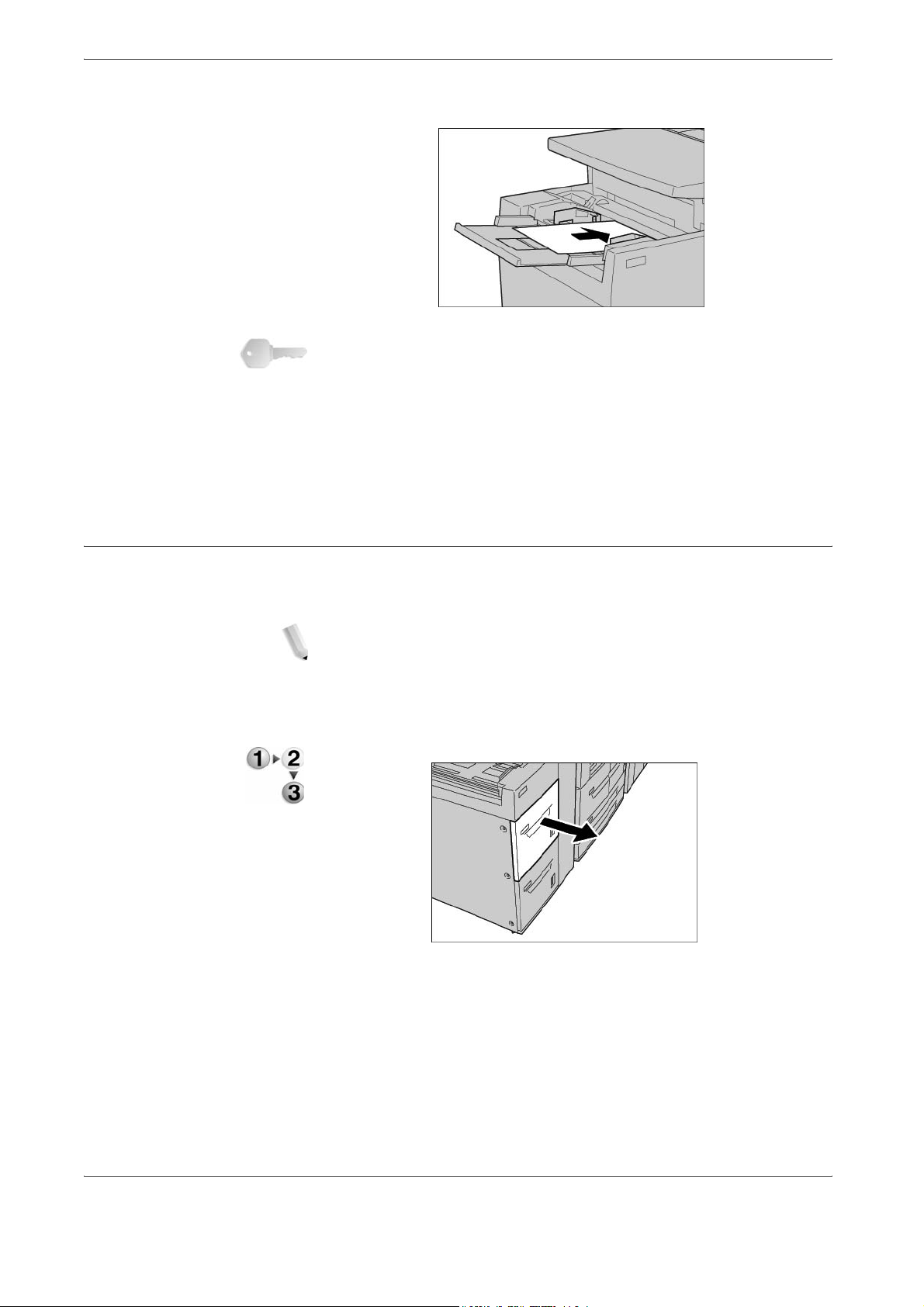
3. Mise en place des supports
3. Placer la face des feuilles face à imprimer vers le haut, puis
insérer le papier le long des guides jusqu'à ce qu'il se bloque.
POINT IMPORTANT : Ne pas dépasser la ligne MAX. Ne pas
placer plusieurs formats différents dans le magasin.
4. Si le papier n'est pas de format standard, déplacer les guides
jusqu'à ce qu'ils soient en contact avec le papier.
5. Effectuer l'impression.
Mise en place du papier dans les magasins 6 et 7 en option
Si la machine est équipée des magasins 6 et 7 en option,
procéder comme suit pour y placer du papier.
REMARQUE : Lorsque la machine arrive en fin de papier pendant
un travail d'impression, un message s'affiche sur l'interface.
Suivre les instructions fournies pour ajouter du papier au(x)
magasin(s) approprié(s). Le travail reprend dès que le papier a été
mis en place.
1. Sortir doucement le magasin jusqu'à ce qu'il se bloque.
Xerox 4590 EPS/4110 EPS Guide d'initiation
3-5
Page 26

3. Mise en place des supports
2. Mettre en place et aligner le bord du papier contre le bord
gauche du magasin, face à imprimer vers le haut.
POINT IMPORTANT : Ne pas dépasser la ligne MAX.
3. Refermer doucement le magasin jusqu'à ce qu'il se bloque.
Mise en place du papier dans le module d'alimentation grande capacité et grand format en option (magasin 6)
1. Tirer le magasin vers l'extérieur jusqu'à ce qu'il arrive en butée.
AVERTISSEMENT : Ne pas tirer trop brusquement. En s'ouvrant
d'un seul coup, le magasin pourrait heurter et blesser l'utilisateur
au niveau des genoux.
2. Appuyer sur la poignée du guide papier (A) et faire glisser ce
dernier vers le format requis. Appuyer sur la poignée du
guide papier (B) et faire glisser ce dernier vers le format
requis.
3. Aérer les feuilles avant de les mettre en place dans le
magasin. Mettre en place et aligner la pile de papier, face à
imprimer dessus, dans le coin inférieur droit du magasin,
comme illustré ci-dessous.
3-6
Xerox 4590 EPS/4110 EPS Guide d'initiation
Page 27
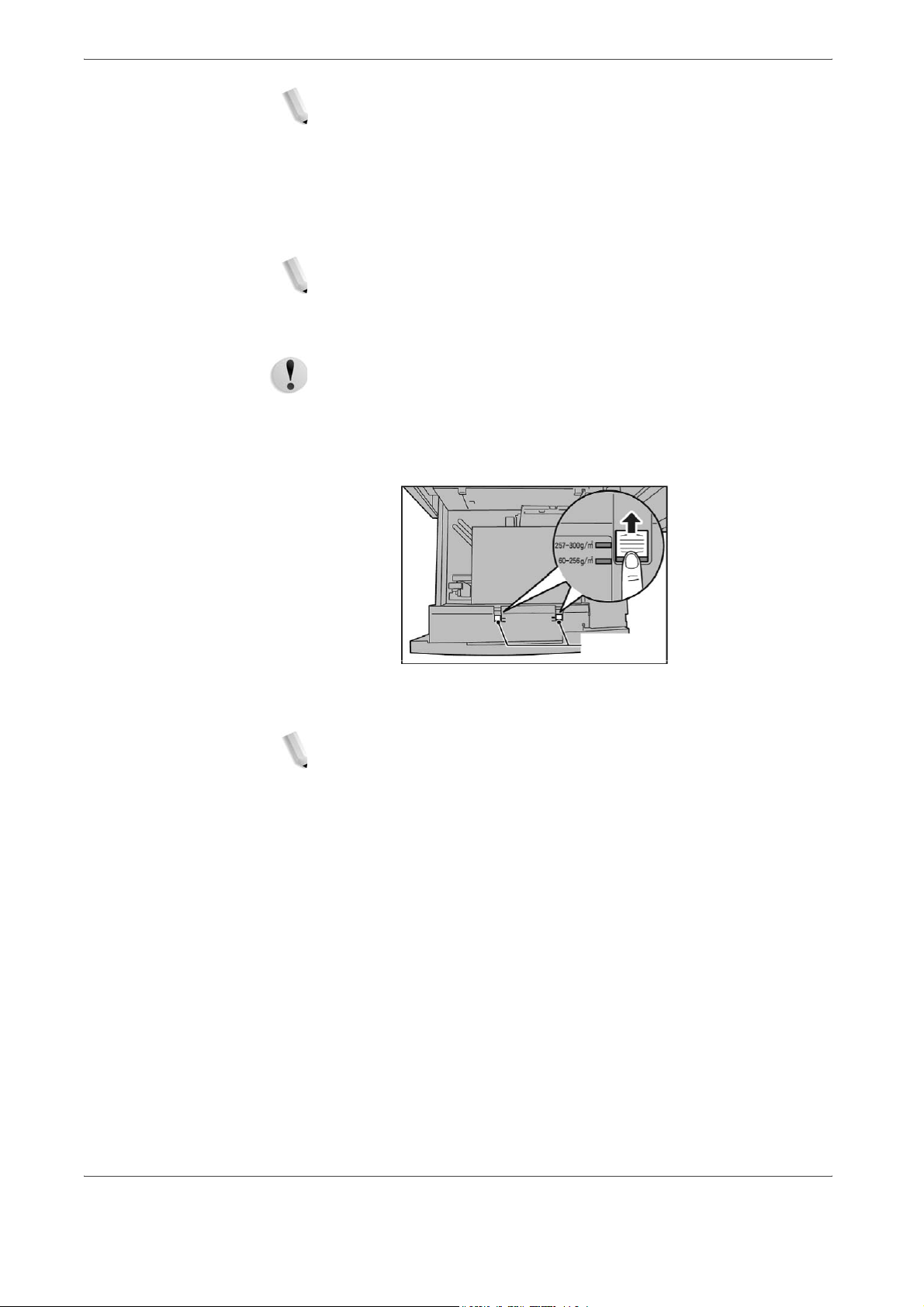
3. Mise en place des supports
REMARQUE : Ne pas dépasser la ligne MAX, sous peine de
provoquer des incidents papier ou des dysfonctionnements de la
machine. Lors de la mise en place d'un support perforé, placer le
côté perforé du papier à droite. Lors de la mise en place d'un
support avec intercalaires, placer les intercalaires à gauche.
4. Faire glisser les deux guides pour qu'ils effleurent les bords
de la pile de papier.
REMARQUE : Régler les guides papier en fonction du format du
papier. Si la position des guides est incorrecte, le papier peut ne
pas être alimenté correctement et des incidents papier peuvent
survenir.
ATTENTION : Pour le papier faisant plus de 256 g/m², faire glisser
les manettes de grammage sur la position la plus élevée
(257 - 300 g/m²) sans quoi vous risqueriez d'endommager la
machine.
5. Placer les deux manettes de grammage dans la bonne
position.
6. Enfoncer doucement le magasin jusqu'à ce qu'il arrive en
butée.
REMARQUE : Lorsque le magasin chargé est refermé, sa
position est automatiquement ajustée vers l'avant ou vers l'arrière
selon le format papier.
Xerox 4590 EPS/4110 EPS Guide d'initiation
3-7
Page 28

3. Mise en place des supports
Mise en place du papier dans le magasin 8 (dispositif d'insertion post-traitement)
Utiliser la procédure suivante pour placer du papier dans le
dispositif d'insertion (magasin 8).
POINT IMPORTANT : Le dispositif d'insertion (magasin 8) est
utilisé lorsque le travail d'impression comporte des intercalaires,
des séparateurs ou des couvertures. Les séparateurs et les
couvertures peuvent être vierges ou préimprimés. Toutefois, ce
magasin ne permet pas d'imprimer une image.
1. Tenir les guides de format par leur centre et les faire glisser
vers le format requis.
2. Placer les supports pour séparateurs ou couvertures dans le
magasin ; s'assurer qu'ils sont alignés contre l'avant du
magasin.
3-8
Xerox 4590 EPS/4110 EPS Guide d'initiation
Page 29
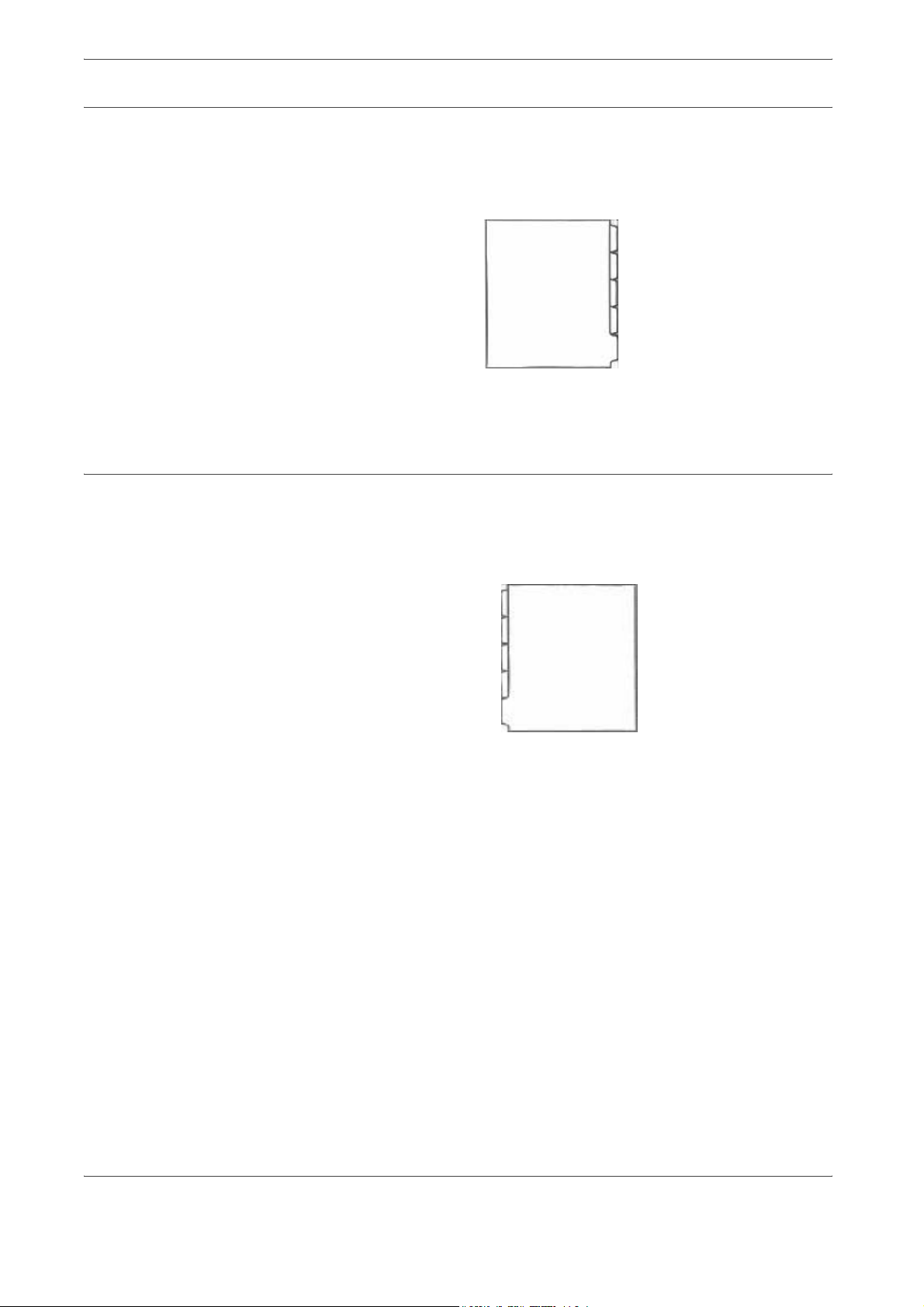
3. Mise en place des supports
Mise en place d'intercalaires dans les magasins 3, 4, 5 et 8
Lors de l'utilisation d'intercalaires inverses uniques, placer les
intercalaires sur la droite en positionnant l'intercalaire situé le plus
en hauteur à l'avant de la machine. Se reporter à l'illustration
ci-dessous.
Chargement de la réserve d'intercalaires dans le magasin 5 (départ manuel)
Lors de l'utilisation d'intercalaires droits uniques, placer les
intercalaires sur la gauche en positionnant l'intercalaire situé le
plus en hauteur à l'avant de la machine (départ manuel).
Se reporter à l'illustration ci-dessous.
Xerox 4590 EPS/4110 EPS Guide d'initiation
3-9
Page 30

3. Mise en place des supports
Mise en place d'intercalaires
Mise en place d'intercalaires dans les magasins 3 et 4
1. Tirer le magasin vers l'extérieur jusqu'à ce qu'il arrive en
butée.
AVERTISSEMENT : Ne pas tirer trop brusquement. En s'ouvrant
d'un seul coup, le magasin pourrait heurter et blesser l'utilisateur
au niveau des genoux.
2. Mettre en place et aligner le bord des supports contre le bord
droit du magasin, face à imprimer vers le bas.
3. Régler les deux guides papier de façon à ce qu'ils touchent
légèrement les bords du papier.
S'assurer que les leviers sont correctement positionnés.
REMARQUE : Ne pas dépasser la ligne MAX, sous peine de
provoquer des incidents papier ou des dysfonctionnements de la
machine.
3-10
Xerox 4590 EPS/4110 EPS Guide d'initiation
Page 31
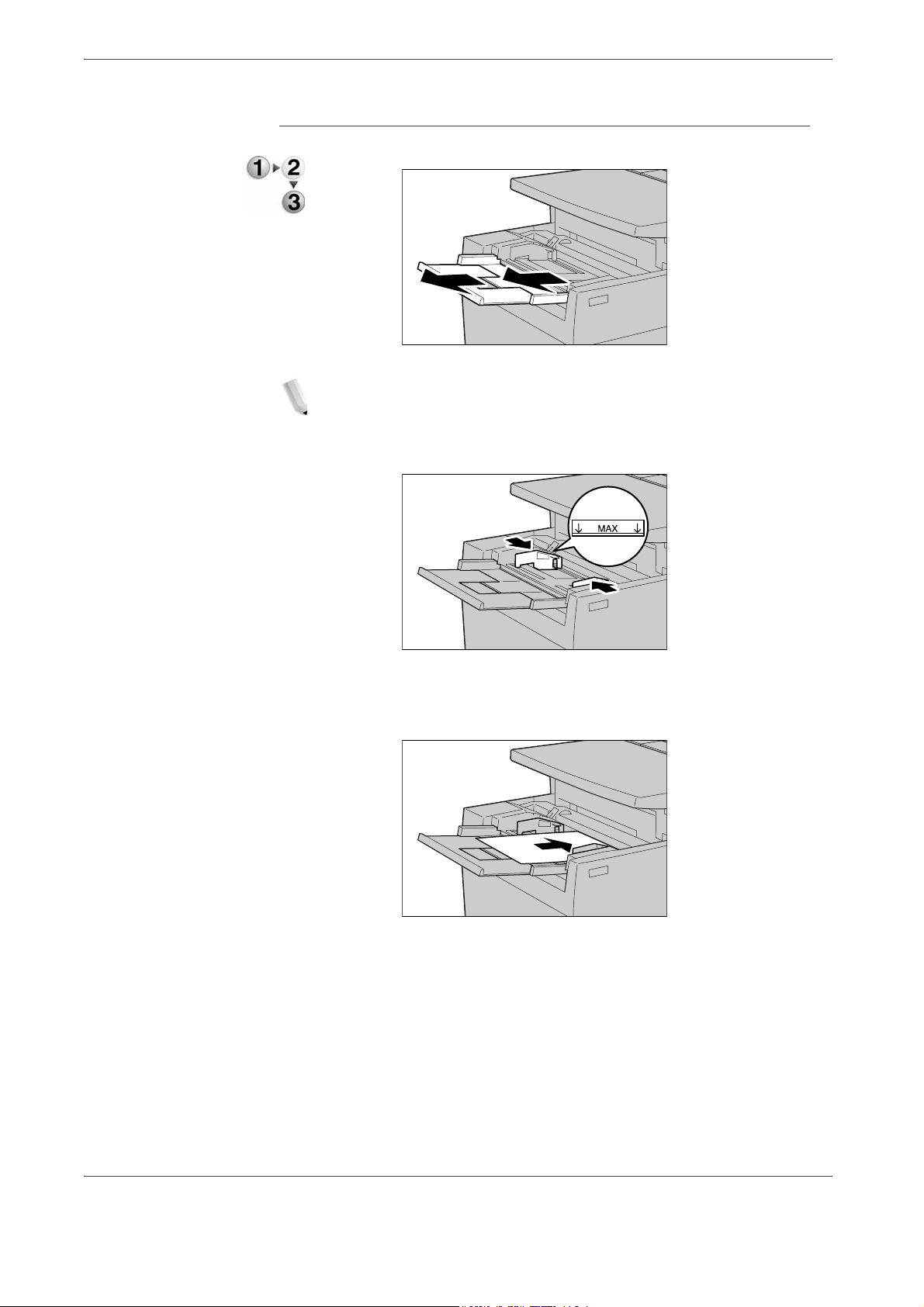
3. Mise en place des supports
Mise en place d'intercalaires dans le magasin 5 (départ manuel)
1. Ouvrir le magasin 5 (départ manuel).
REMARQUE : Le cas échéant, tirer la rallonge, qui se déplie en
deux parties. Éviter de tirer trop fort sur la rallonge.
2. En les tenant par le milieu, régler les guides papier en fonction
du format du support.
3. Introduire le support dans le magasin face à imprimer vers le
haut et bas de la page en premier. Introduire légèrement le
support dans la machine en suivant le guide papier.
Xerox 4590 EPS/4110 EPS Guide d'initiation
3-11
Page 32
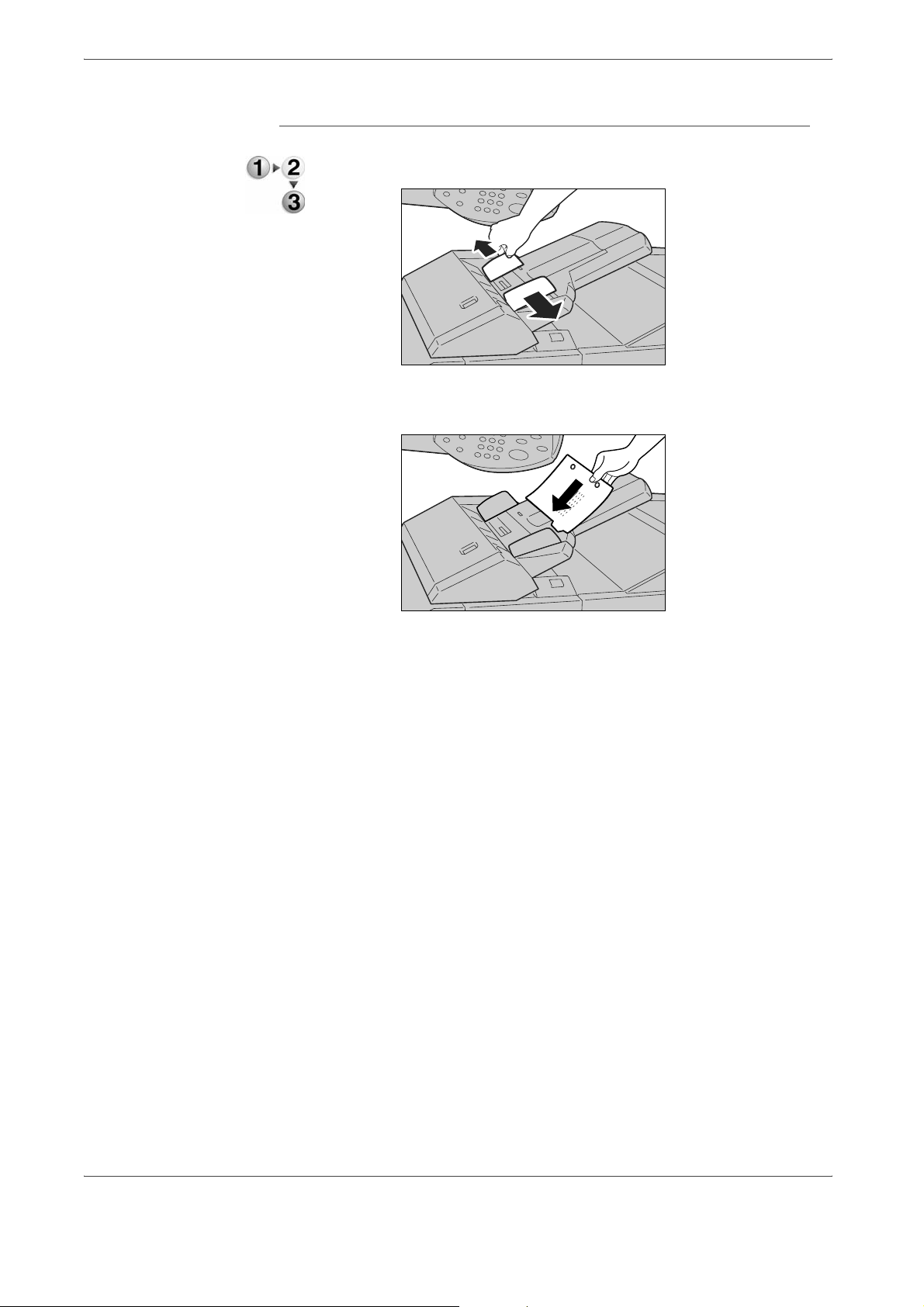
3. Mise en place des supports
Mise en place du papier dans le magasin 8 (dispositif d'insertion post-traitement)
1. En les tenant par le milieu, régler les guides papier en fonction
du format du support.
2. S'il s'agit d'un support pré-imprimé, l'introduire dans le
magasin face imprimée dessus et côté onglets en premier.
A
A
3-12
Xerox 4590 EPS/4110 EPS Guide d'initiation
Page 33
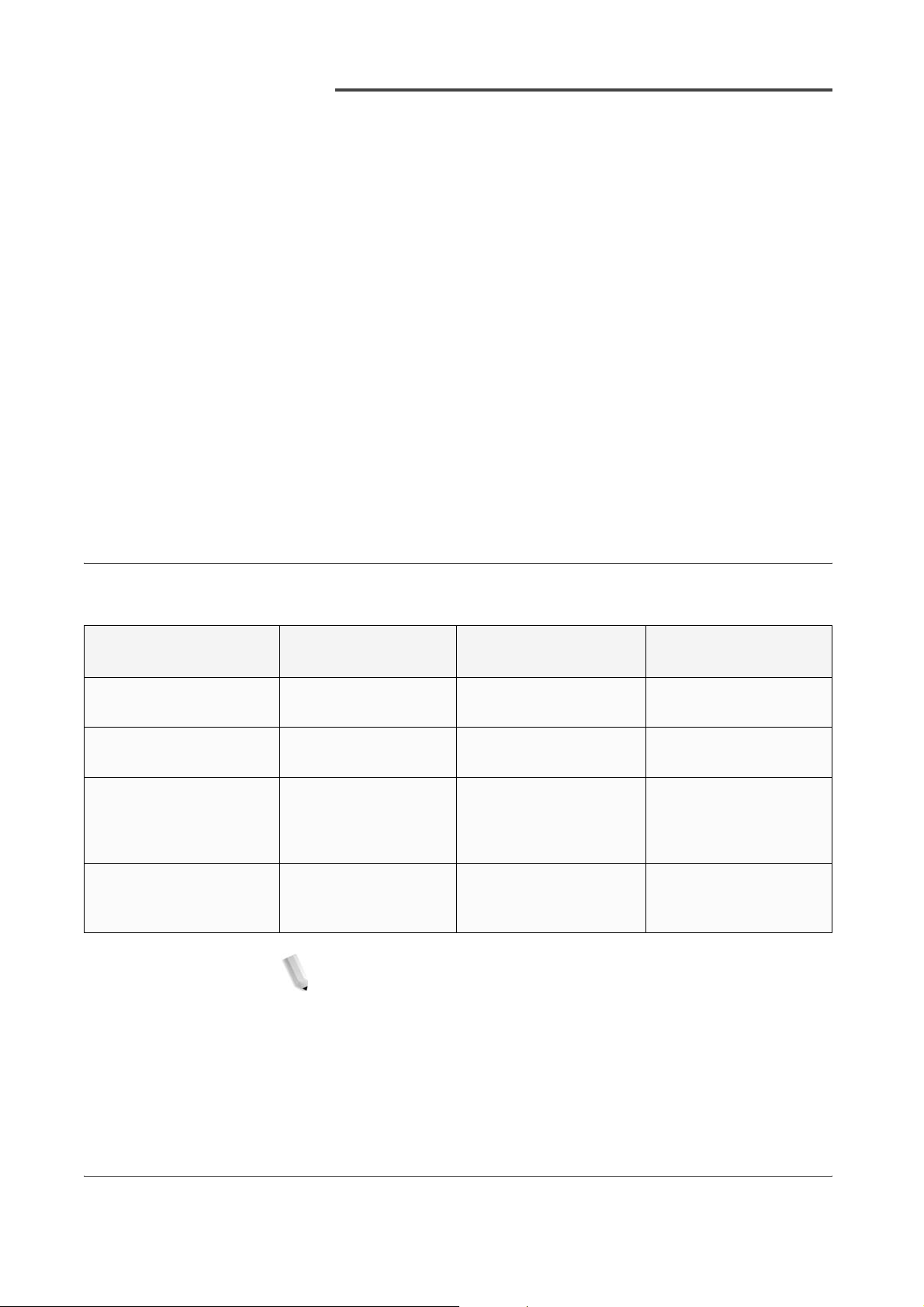
4. Maintenance
Se reporter au Manuel de l'utilisateur pour des informations et des
instructions détaillées sur le remplacement et l'entretien des
consommables :
• Remplacer la cartouche de toner
• Remplacer le flacon récupérateur de toner
• Remplacer la cartouche d'agrafes
• Remplacer la cartouche d'agrafes pour la plieuse/brocheuse
(en option)
• Vider le récepteur de la perforeuse
• Remplacer le récupérateur d'agrafes
Éléments d'approvisionnement
Élément
d'approvisionnement
Toner noir
(cartouche de toner)
Flacon récupérateur
de toner
Cartouche d'agrafes pour
100 feuilles
(avec récupérateur
d'agrafes)
Recharges de cartouches
d'agrafes pour
plieuse/brocheuse
Numéro
d'approvisionnement
6R01237 1 unité par carton 81.000
8R13036 1 unité par carton 210,000
8R13029 4 cartouches par carton,
8R12925 4 boîtes par carton 5 000 agrafes par boîte
d'approvisionnement
plus 1 récupérateur de
rechange
Unité
Rendement/carton
approximatif
Contient 5000 agrafes
REMARQUE : Le toner des clients bénéficiant de plans de
facturation au compteur leur sera envoyé automatiquement via le
Programme de réapprovisionnement automatique des fournitures
au compteur. Les questions et les problèmes doivent être
communiqués en téléphonant au 1-800-599-2198. Les agrafes ne
sont pas comprises dans les plans de facturation au compteur et
doivent être commandées séparément en téléphonant au
1-800-822-2200.
Xerox 4590 EPS/4110 EPS Guide d'initiation
4-1
Page 34
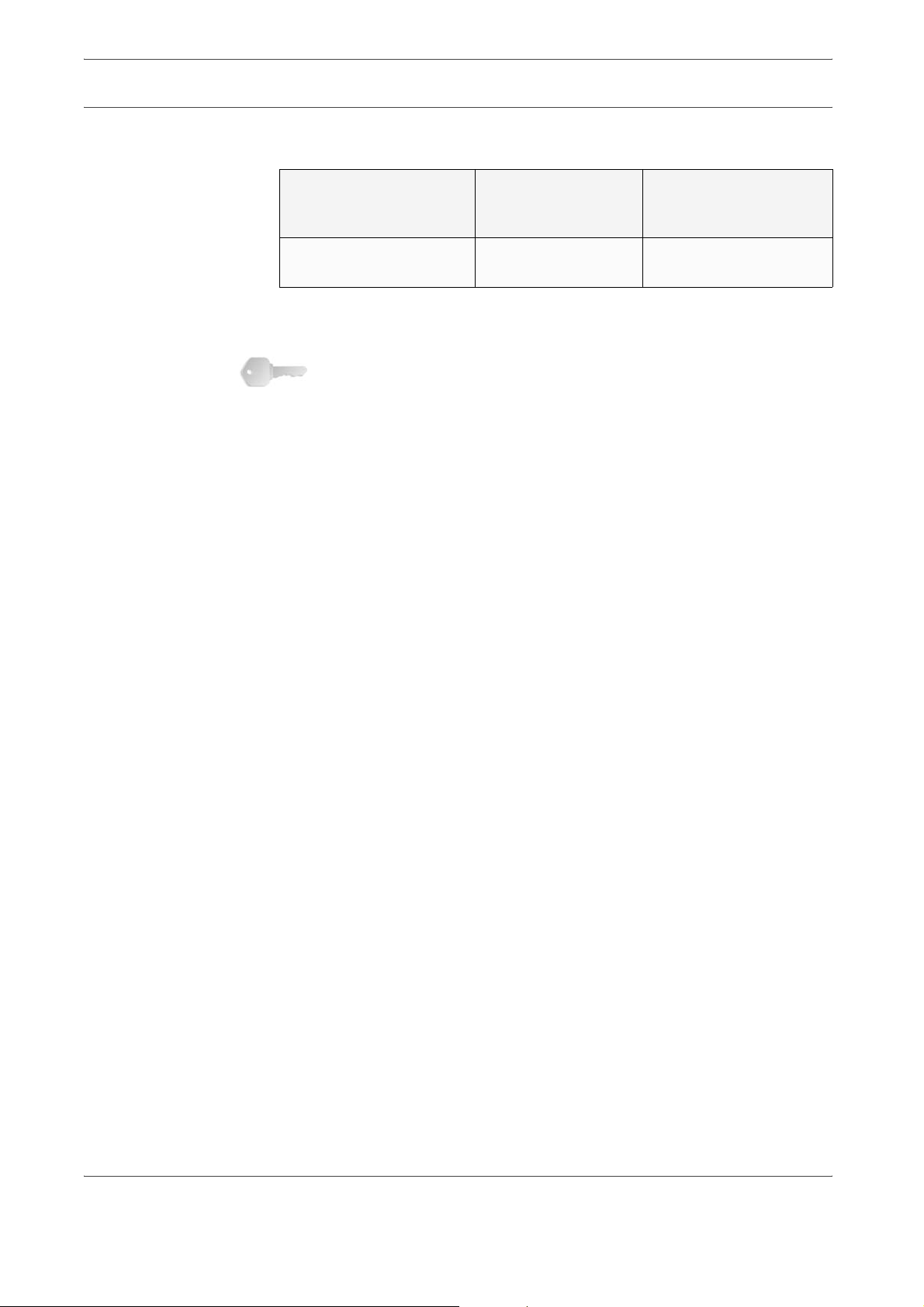
4. Maintenance
Unités de remplacement pour la clientèle (URC)
d'approvisionnement
Élément
Flacon récupérateur de
toner
Numéro de
commande
renouvelée
8R13036 210,000
Impressions/unité
Appeler le 1-800-821-2797 pour commander un nouveau flacon
récupérateur de toner.
POINT IMPORTANT : Préparer le numéro de série de la machine
ainsi que le numéro de client Xerox avant toute commande de
consommables/fournitures.
4-2
Xerox 4590 EPS/4110 EPS Guide d'initiation
Page 35
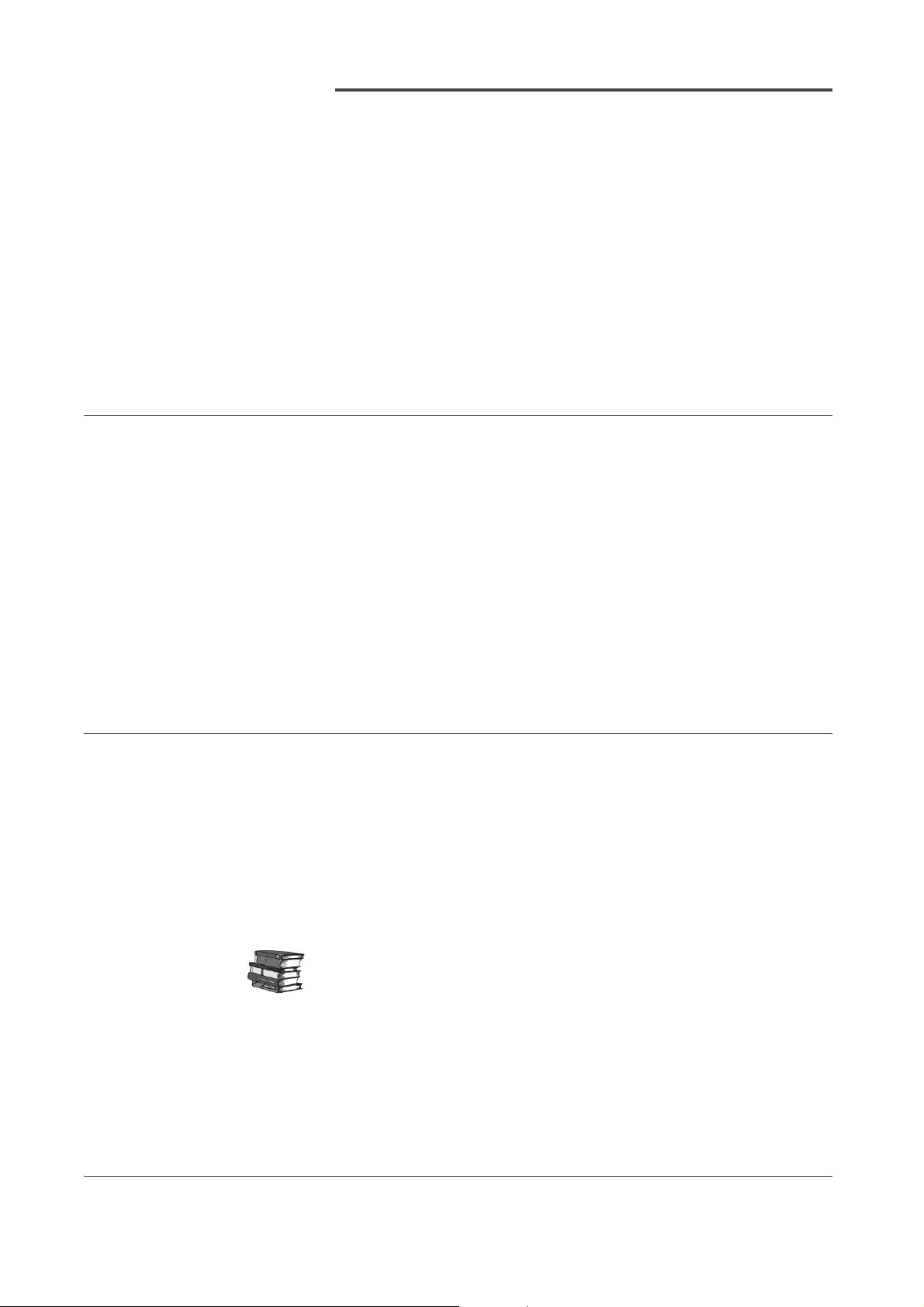
Procédure générale
5. Résolution des incidents
Cette section fournit des informations sur les types de problème
pouvant être rencontrés. La plupart du temps, les instructions de
résolution des problèmes peuvent être consultées sur l'interface
utilisateur, dans le Manuel de l'utilisateur ou en utilisant les deux à
la fois.
En cas de problème ou d'incident, le type de problème peut être
identifié de plusieurs façons. Une fois l'incident ou le problème
identifié, déterminer la cause probable puis appliquer la solution
appropriée.
• En cas d’incident, se reporter tout d’abord aux représentations
graphiques et aux messages affichés à l’écran. Suivre les
instructions dans l'ordre d'affichage.
• Si le problème ne peut pas être résolu de cette façon,
Problèmes de qualité image
Plusieurs facteurs peuvent altérer la qualité des impressions.
Suivre les recommandations ci-dessous pour assurer une
performance optimale. Si le problème n'est pas résolu, contacter
l'administrateur système.
• Ne pas exposer la machine aux rayons du soleil ni à la chaleur
• Nettoyer régulièrement les différentes zones de la machine,
Se reporter au Manuel de l'utilisateur pour plus d'informations sur
les différents problèmes de qualité image.
contacter l'administrateur système.
d’un radiateur.
notamment les bacs récepteurs.
Xerox 4590 EPS/4110 EPS Guide d'initiation
5-1
Page 36

5. Résolution des incidents
Incidents papier
En cas d'incident papier, la machine s'interrompt et un signal
d'avertissement se fait entendre. Un message s'affiche sur
l'interface. Suivre les instructions pour retirer le papier coincé. Si
celui-ci se déchire lors de son retrait, veiller à bien enlever tous les
morceaux de papier de la machine.
Si le message d'incident papier reste affiché une fois le papier
retiré, cela signifie que du papier est probablement coincé à un
autre endroit. Continuer à suivre les instructions affichées à
l'écran pour éliminer tous les incidents.
Pour reprendre l'impression après avoir résolu un incident papier,
appuyer sur la touche Marche du panneau de commande ou sur
la touche Marche de l'interface utilisateur.
REMARQUE : Toujours suivre les instructions affichées sur
l'interface pour résoudre les incidents papier. Se reporter
également au Manuel de l'utilisateur.
5-2
Xerox 4590 EPS/4110 EPS Guide d'initiation
Page 37

6. Sécurité et consignes
Ce manuel fournit toutes les procédures d'exploitation et les
informations d'entretien de la machine, y compris les procédures
de dégagement d'incident papier, l'entretien quotidien, le réglage
de divers éléments et les précautions à prendre.
Lire attentivement ce guide pour obtenir les meilleures
performances avec ce produit. Le garder à portée de main pour
future référence. Il peut s'avérer utile pour se remémorer des
opérations ou si un problème survient avec la machine.
Pour des instructions sur la configuration réseau, consulter le
manuel de l'administrateur système. Pour des informations à
propos des accessoires en option correspondant aux diverses
fonctionnalités de l'imprimante, consulter le manuel fourni avec
l'accessoire.
La machine dispose de fonctions anti-contrefaçon ; dans de rares
cas, il peut être impossible de copier/imprimer certains types de
document.
Xerox 4590 EPS/4110 EPS Guide d'initiation
6-1
Page 38

6. Sécurité et consignes
Consignes de sécurité
Sécurité électrique
Ce produit Xerox et les consommables recommandés ont été
conçus et testés pour répondre à des normes de sécurité strictes.
Ils ont également été certifiés conformes aux normes en vigueur
en matière de respect de l'environnement. Lire attentivement les
instructions suivantes avant toute utilisation et s'y référer le cas
échéant pour garantir le bon fonctionnement du matériel en toute
sécurité.
POINT IMPORTANT : Les tests relatifs à la sécurité et à la fiabilité
de ce matériel ont été menés à l'aide de consommables Xerox
uniquement.
AVERTISSEMENT : Toute modification non autorisée du produit,
y compris l’ajout de nouvelles fonctions ou la connexion à des
appareils tiers, peut annuler la garantie. Contacter Xerox pour de
plus amples informations.
Ce produit doit être branché sur une alimentation électrique
correspondant aux indications disponibles sur la plaque du
produit. En cas de doute sur la conformité de l'alimentation,
consulter le fournisseur d'électricité local.
• Utiliser exclusivement le cordon d'alimentation fourni avec
l'équipement.
• Cet équipement doit être utilisé sur un circuit électrique dont la
capacité est supérieure à l'ampérage et au voltage nominal de
l'appareil. Voir les informations au dos de l'appareil pour
connaître l'ampérage et le voltage nominal. Si la machine doit
être déplacée, contacter le Centre Services Xerox ou le
distributeur local.
• Brancher le cordon d'alimentation directement sur une prise
électrique avec mise à la terre. Ne pas utiliser de rallonge. En
cas de doute sur la mise à la terre d'une prise électrique,
consulter un électricien qualifié.
• Ne jamais utiliser d'adaptateur avec dispositif de mise à la
terre pour brancher la machine sur une prise non reliée à la
terre.
AVERTISSEMENT : Des chocs électriques sévères peuvent
résulter d'une mise à la terre incorrecte.
6-2
AVERTISSEMENT : Cet équipement doit impérativement être
connecté à un circuit électrique avec mise à la terre.
Xerox 4590 EPS/4110 EPS Guide d'initiation
Page 39
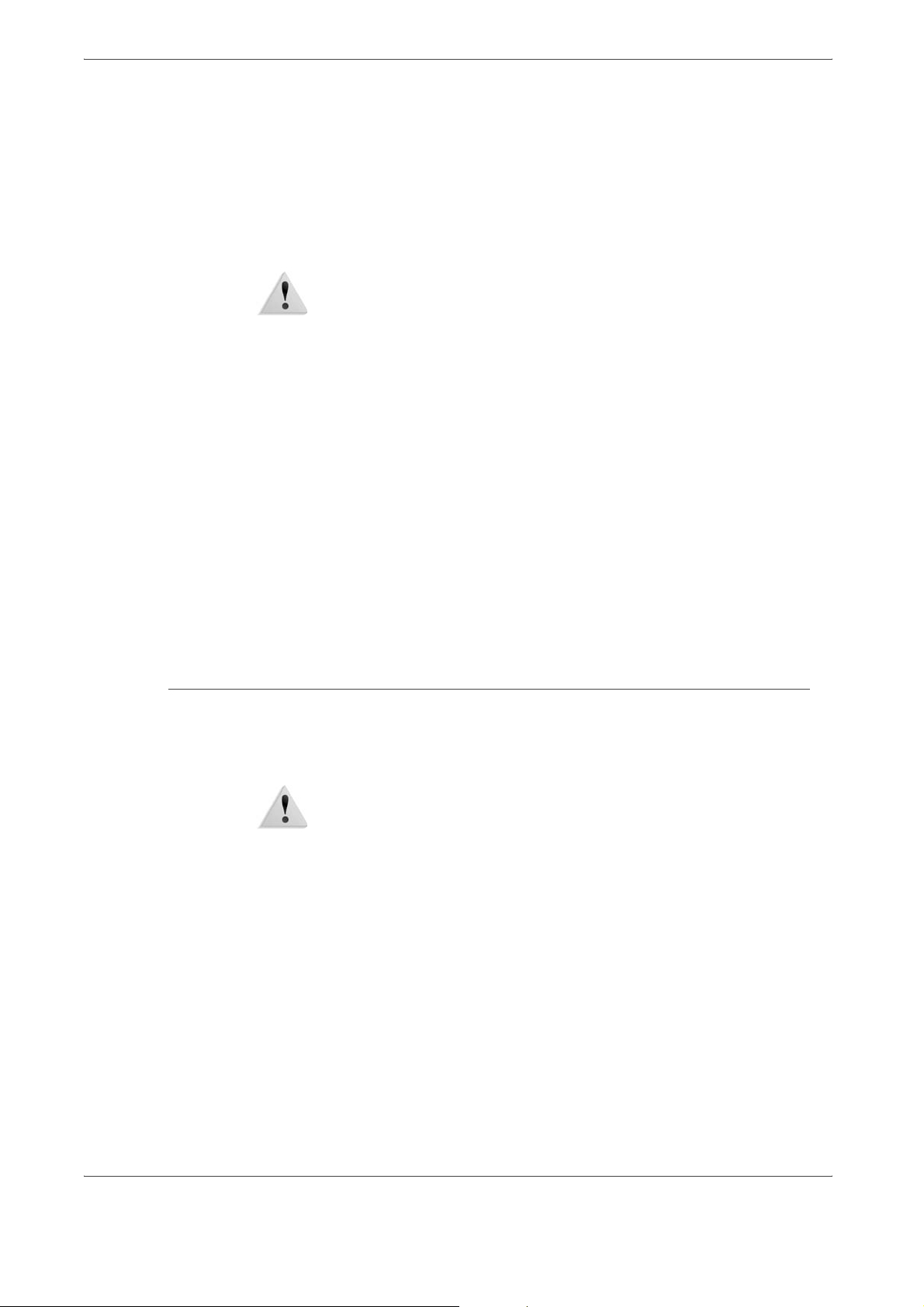
6. Sécurité et consignes
• Ne pas placer l'équipement dans un endroit où les utilisateurs
seraient susceptibles de marcher ou de trébucher sur le
cordon d'alimentation. Ne rien placer sur le cordon
d'alimentation.
• Ne pas annuler ni désactiver les sécurités électriques ou
mécaniques.
• Ne pas obstruer les ouvertures de ventilation. Ces ouvertures
permettent d'éviter toute surchauffe de la machine.
AVERTISSEMENT : N'introduire aucun objet dans les fentes ou
les ouvertures de l'équipement. Un contact avec un point de
tension ou court-circuit peut provoquer un incendie ou des chocs
électriques.
Si l'une des situations suivantes se produit, débrancher
immédiatement la machine et retirer le cordon d'alimentation de la
prise secteur. Appeler un technicien agréé local pour corriger le
problème.
• La machine émet des bruits ou des odeurs inhabituels.
• Le cordon d'alimentation est endommagé.
• Un disjoncteur, un fusible ou tout autre dispositif de sécurité
s'est déclenché.
• Du liquide s'est répandu dans la machine.
• La machine a été exposée à de l'eau.
• Une partie de la machine est endommagée.
Dispositif de déconnexion
Le cordon d'alimentation constitue le dispositif de déconnexion de
cette machine. Pour couper son alimentation électrique,
débrancher le cordon d'alimentation de la prise secteur.
AVERTISSEMENT : Cet équipement doit impérativement être
connecté à un circuit électrique avec mise à la terre.
Xerox 4590 EPS/4110 EPS Guide d'initiation
6-3
Page 40
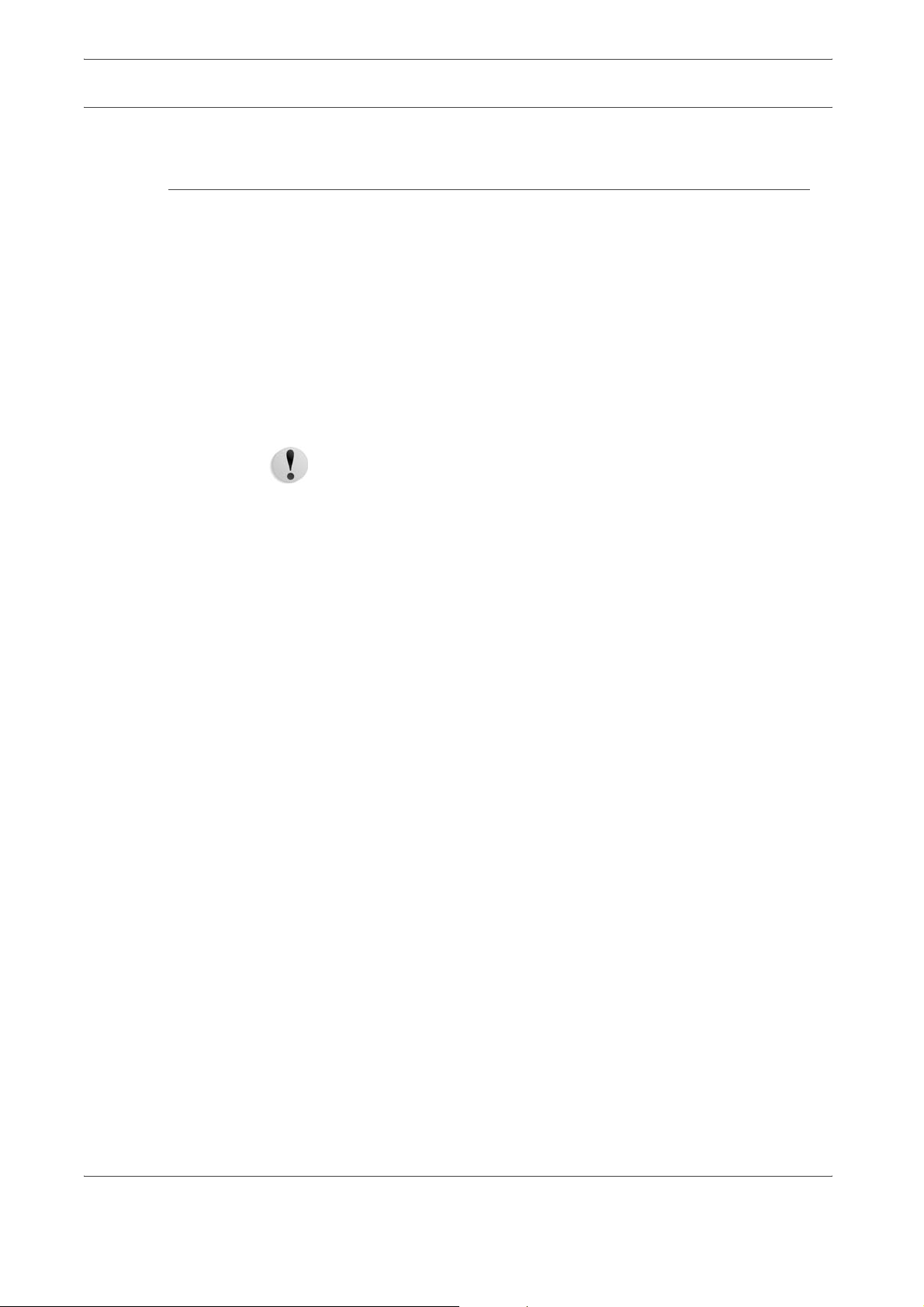
6. Sécurité et consignes
Sécurité laser
Amérique du Nord
Cet équipement est conforme aux normes de sécurité relatives
aux produits laser de classe 1 en matière de rayonnement,
établies par le Center for Devices and Radiological Health
(CDRH) de la Food and Drug Administration (FDA) des
États-Unis. Ce produit est conforme aux FDA 21 CFR 1940.10 et
1040.11, à l'exception des dérogations relatives à la Laser Notice
No. 50 datée du 26 juillet 2001. Ces normes s'appliquent aux
produits laser commercialisés aux États-Unis. Une étiquette
indiquant que la machine est conforme aux normes de la CDRH
est apposée au produit, tel qu'il est exigé aux États-Unis. Ce
produit n'émet aucune radiation laser dangereuse.
ATTENTION : L’exécution de procédures ou l’utilisation de
commandes ou de réglages autres que ceux spécifiés dans la
documentation peuvent entraîner une exposition dangereuse aux
rayons laser.
Le rayonnement émis à l'intérieur de ce produit est entièrement
confiné dans des boîtiers et panneaux de protection pendant
toutes les phases d'utilisation.
Ce produit comporte des étiquettes d'avertissement relatives à la
sécurité laser. Ces étiquettes sont conçues pour être utilisées par
les techniciens du Centre Services Xerox et sont placées sur ou à
proximité de panneaux dont le démontage nécessite des outils
particuliers. Ne jamais retirer ces panneaux. Aucun des éléments
situés derrière ces panneaux ne nécessite l'intervention de
l'opérateur.
6-4
Xerox 4590 EPS/4110 EPS Guide d'initiation
Page 41
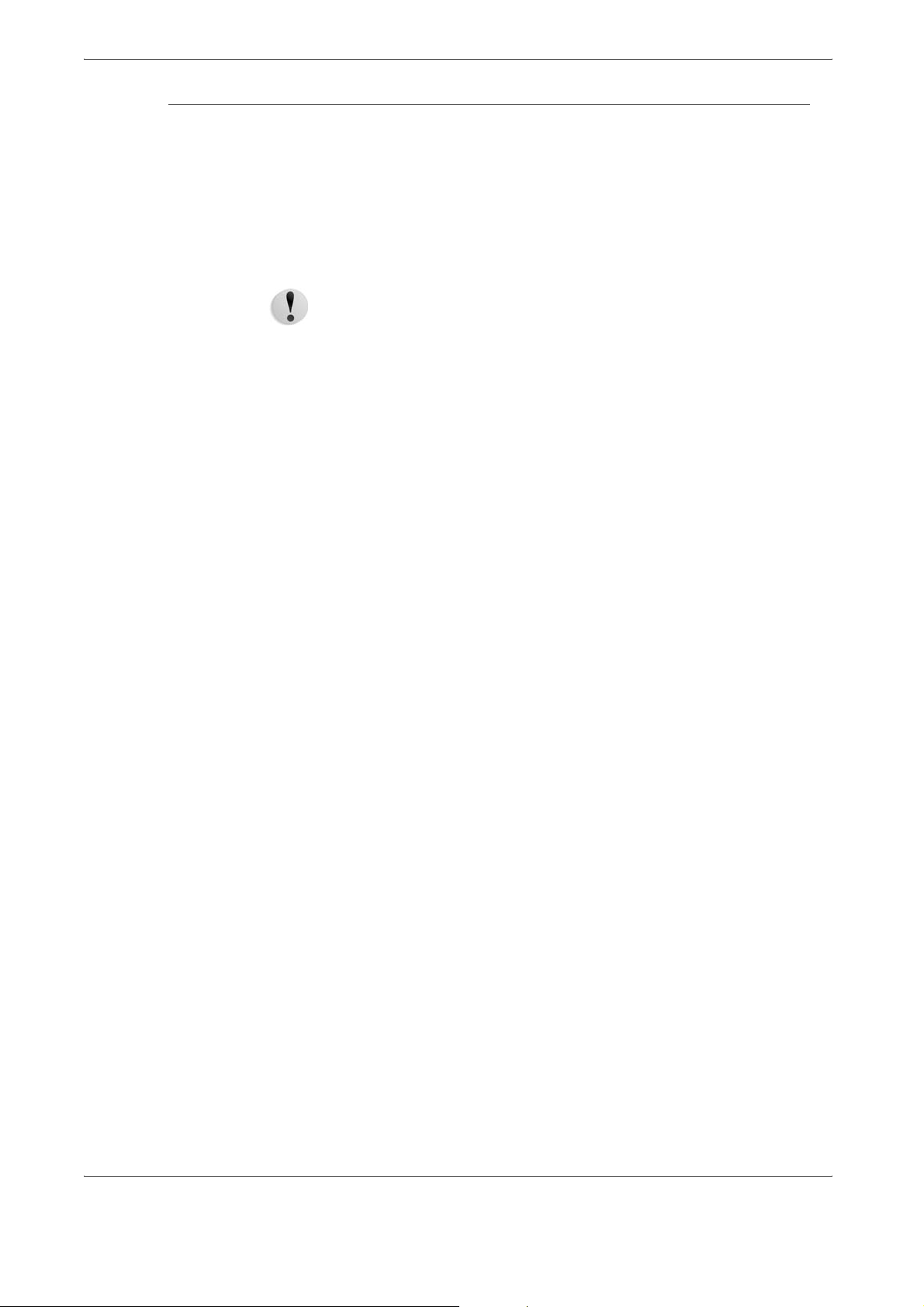
Europe et autres marchés
Ce produit est conforme à la norme IEC60825, Produits de
sécurité laser.
Cet équipement est conforme aux normes gouvernementales,
nationales et internationales des produits laser de classe 1. Il
n'émet pas de rayonnement dangereux, le faisceau laser étant
confiné pendant toutes les phases de fonctionnement et de
maintenance.
ATTENTION : L’exécution de procédures ou l’utilisation de
commandes ou de réglages autres que ceux spécifiés dans la
documentation peuvent entraîner une exposition dangereuse aux
rayons laser.
Ce produit comporte des étiquettes d'avertissement relatives à la
sécurité laser. Ces étiquettes sont conçues pour être utilisées par
les techniciens du Centre Services Xerox et sont placées sur ou à
proximité de panneaux dont le démontage nécessite des outils
particuliers. Ne jamais retirer ces panneaux. Aucun des éléments
situés derrière ces panneaux ne nécessite l'intervention de
l'opérateur.
6. Sécurité et consignes
Pour obtenir des informations de sécurité complémentaires sur le
produit ou les consommables fournis par Xerox, contacter le
Centre Services Xerox au numéro fourni avec le système ou
consulter le site Web de Xerox à l'adresse suivante :
www.xerox.com.
Xerox 4590 EPS/4110 EPS Guide d'initiation
6-5
Page 42

6. Sécurité et consignes
Normes de sécurité
Amérique du Nord
Europe et autres marchés
Ce produit Xerox est certifié conforme par l'organisme
Underwriters Laboratories Incorporated aux normes de sécurité
UL60950-1 (première édition) et CSA International CAN/CSA
C22.2 No. 60950-1-03 (première édition).
Ce produit Xerox est certifié conforme par l'organisme
Underwriters Laboratories Incorporated aux normes de sécurité
établies dans la publication UL60950-1 (2001), (première édition).
Précautions d'entretien
• Ne tenter aucune procédure de maintenance non répertoriée
dans la documentation livrée avec la machine.
• Ne pas utiliser d’aérosols. Le recours à des produits de
nettoyage non homologués peut altérer les performances du
produit et provoquer des situations dangereuses.
• Utiliser les consommables et produits d'entretien comme
décrit dans ce guide. Conserver tous les produits et
consommables hors de portée des enfants.
• Ne pas retirer les panneaux ou capots fixés avec des vis.
Aucun des éléments situés derrière ces panneaux ne
nécessite l'intervention de l'utilisateur.
N'exécuter aucune procédure de maintenance pour laquelle
l'utilisateur n'a pas été formé par le Centre Services Xerox, ou non
décrite explicitement dans les manuels fournis avec le produit.
6-6
Xerox 4590 EPS/4110 EPS Guide d'initiation
Page 43
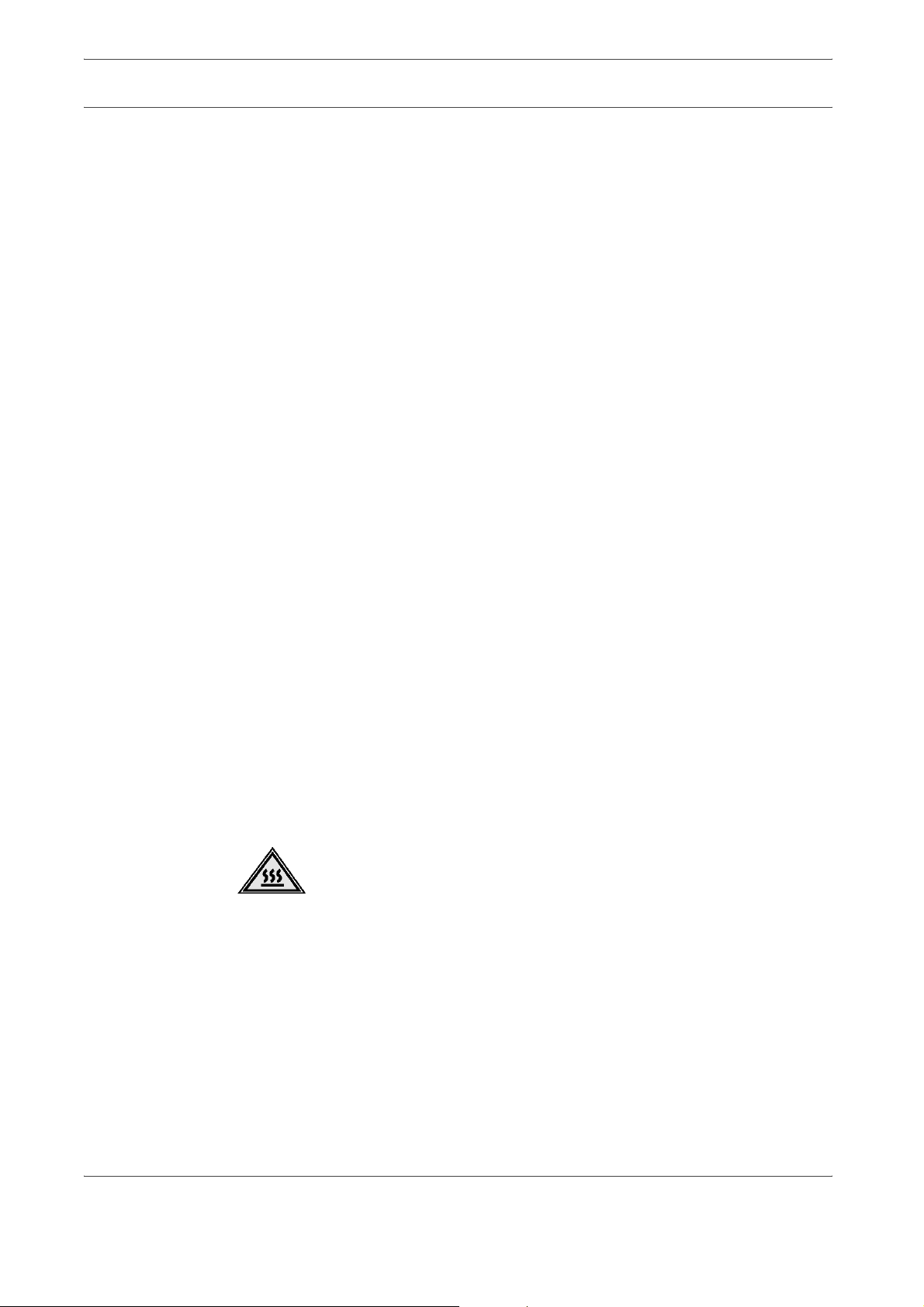
Précautions d'utilisation
6. Sécurité et consignes
L'équipement et les appareils Xerox ont été conçus et testés pour
satisfaire à des normes de sécurité très strictes. Celles-ci
comprennent la vérification par des organismes de sécurité,
l'homologation et la conformité aux normes d'environnement en
vigueur.
Respecter les consignes de sécurité suivantes pour garantir le
bon fonctionnement de la machine en toute sécurité :
• Utiliser les produits et consommables conçus spécifiquement
pour la machine. L'utilisation de produits non appropriés peut
nuire à son bon fonctionnement et s'avérer dangereux.
• Se conformer aux avertissements et instructions apposés sur
ou fournis avec la machine.
• Installer la machine dans un local disposant d'un espace libre
suffisant pour permettre une bonne ventilation et un accès
aisé lors des tâches d'entretien.
• Placer la machine sur une surface plane et résistante (pas sur
une moquette ou un tapis épais) capable de supporter son
poids.
• Ne jamais essayer de déplacer la machine. Les pieds de mise
à niveau qui ont été abaissés lors de l'installation risquent
d'endommager le revêtement de sol.
• Ne pas placer la machine près d'une source de chaleur.
• Ne pas exposer la machine aux rayons directs du soleil.
• Ne pas placer la machine sous une source d'air froid
provenant d'un système de climatisation.
• Ne poser aucun récipient contenant un liquide sur la machine.
• Ne pas obstruer les fentes et ouvertures de ventilation de la
machine.
• Ne pas tenter de désactiver les sécurités électriques ou
mécaniques.
AVERTISSEMENT : Utiliser la plus grande prudence en cas
d'intervention dans les zones signalées par ce symbole. Ces
zones peuvent être brûlantes et ne doivent pas être touchées.
Pour tout complément d'information de sécurité concernant la
machine ou ses consommables, prendre contact avec Xerox.
Xerox 4590 EPS/4110 EPS Guide d'initiation
6-7
Page 44

6. Sécurité et consignes
Précautions relatives à l'ozone
Cette machine dégage de l'ozone en fonctionnement normal.
L'ozone est plus lourd que l'air et son volume dépend du nombre
de copies réalisées. Le respect des normes indiquées dans les
procédures d'installation Xerox assure des degrés de
concentration conformes aux limites autorisées.
Pour plus d'informations sur l'ozone, demander la publication
Xerox OZONE, en appelant le 1-800-828-6571 aux États-Unis.
Pour obtenir une version française de ce document, composer le
même numéro puis appuyer sur la touche 2 du téléphone.
Réglementations
Interférences dans les radiocommunications
Réglementation FCC aux États-Unis
Ce matériel a été testé et satisfait aux limites s'appliquant aux
appareils numériques de classe A, en vertu des dispositions de
l'alinéa 15 de la réglementation FCC. Ces limites visent à assurer
une protection raisonnable contre les interférences en zone
commerciale. Ce matériel émet et utilise des fréquences
radioélectriques et peut provoquer des interférences avec les
communications radio s'il n'est pas installé ou utilisé
conformément aux instructions. L'utilisation de ce matériel en
zone résidentielle est susceptible de provoquer des interférences.
Dans ce cas, l'utilisateur devra y remédier à ses propres frais.
Toute modification du matériel effectuée sans l'autorisation
expresse de Xerox Corporation est de nature à interdire l'usage
du matériel.
AVERTISSEMENT : L'utilisation de câbles d'interface blindés est
nécessaire pour assurer la conformité avec la réglementation
FCC.
6-8
Xerox 4590 EPS/4110 EPS Guide d'initiation
Page 45

Au Canada (ICES-003)
This Class “A” digital apparatus complies with Canadian
ICES-003.
Cet appareil numérique de la classe “A” est conforme à la norme
NMB-003 du Canada.
Homologation RFID (UE)
Ce produit génère 13,56 MHz au moyen d'un système de boucle
inductive en tant que système RFID (Radio Frequency
Identification). Il est certifié conforme à la Directive européenne
99/5/EC et aux lois ou réglementations locales applicables.
Homologation RFID (États-Unis)
Ce produit génère 13,56 MHz au moyen d'un système de boucle
inductive en tant que système RFID (radio frequency identification
system device). Il est conforme aux exigences du paragraphe 15C
du règlement de la FCC, concernant les appareils modulaires
émetteurs non autorisés, publié sous la référence DSA00-1407.
6. Sécurité et consignes
Sécurité de très basse tension
Ce produit Xerox est en conformité avec les diverses agences
gouvernementales et les normes de sécurité nationales. Tous les
ports du système satisfont aux conditions requises de sécurité
pour des circuits de très basse tension (SELV) pour la connexion
aux périphériques client et aux réseaux. Tout accessoire client ou
tiers installé sur le produit doit respecter les conditions énumérées
ci-dessus. Tous les modules nécessitant une connexion externe
doivent être installés selon la procédure d'installation.
Xerox 4590 EPS/4110 EPS Guide d'initiation
6-9
Page 46

6. Sécurité et consignes
Certifications en Europe
1er janvier 1995 : Directive 73/23/CE, amendée par la directive 93/68/CE, relative à
1er janvier 1996 : Directive 89/336/CEE du Conseil du 3 mai 1989 concernant le
9 mars 1999 : Directive 99/5/CE relative aux équipements radio et aux
Le symbole CE figurant sur ce produit est garant de la conformité
du matériel Xerox aux directives de l'Union Européenne entrant
en vigueur aux dates indiquées :
l’harmonisation des lois des États membres sur les équipements
basse tension.
rapprochement des législations des États membres relatives à la
compatibilité électromagnétique.
équipements terminaux de télécommunication et à la
reconnaissance mutuelle de leur conformité.
Une déclaration complète, avec une description des directives et
normes concernées, est disponible sur simple demande auprès
de Xerox ou à l'adresse suivante :
Environment, Health and Safety
Xerox
Bessemer Road
Welwyn Garden City
Herts
AL7 1BU
Angleterre
Téléphone : +44 (0) 1707 353434
AVERTISSEMENT : Ce produit est certifié conforme à des
réglementations très strictes en matière de sécurité et
d'interférence radio. Toute modification non autorisée, y compris
par l'ajout de nouvelles fonctions ou le raccordement de dispositifs
externes, peut annuler cette conformité. Une liste des accessoires
approuvés est disponible auprès de Xerox.
AVERTISSEMENT : Pour que cet équipement puisse fonctionner
à proximité d’une installation industrielle, scientifique ou médicale
(ISM), il peut être nécessaire de limiter le rayonnement externe de
cette dernière ou de prendre des mesures spécifiques.
AVERTISSEMENT : Ceci est un produit de classe A. Dans un
environnement domestique, ce produit peut causer des
interférences radio, auquel cas l’utilisateur doit prendre les
mesures adéquates pour résoudre le problème.
6-10
AVERTISSEMENT : Il est nécessaire d’utiliser des câbles blindés
avec cet équipement, conformément aux exigences de la directive
89/336/CE.
Xerox 4590 EPS/4110 EPS Guide d'initiation
Page 47

Il est illégal...
Aux États-Unis
6. Sécurité et consignes
Selon la loi, le Congrès interdit la reproduction des objets suivants
dans certaines circonstances. Tout contrevenant est passible
d'amendes ou d'emprisonnement.
1. Obligations ou titres émanant du gouvernement des
États-Unis, tels que :
• Titres de créance • Devises de la banque
nationale
• Coupons de bons • Billets de banque de la
Réserve fédérale
• Silver Certificates • Gold Certificates
• Bons des États-Unis • Bons du Trésor
• Billets de la Réserve Fédérale • Petites coupures
• Certificats de dépôt • Papier-monnaie
Bons et obligations de certaines agences du gouvernement,
telles que la FHA, etc.
Bons. (Les bons d'épargne américains peuvent être
photocopiés uniquement à des fins publicitaires dans le cadre
d'une campagne de vente de ces bons.)
Timbres fiscaux. (La copie de documents légaux portant un
timbre fiscal oblitéré est autorisée dans la mesure où elle est
effectuée à des fins légales.)
Timbres postaux, oblitérés ou non. (La reproduction de
timbres postaux à des fins philatéliques est autorisée dans la
mesure elle s'effectue en noir et blanc et à un taux de
réduction inférieur à 75% ou d'agrandissement supérieur à
150% des dimensions linéaires de l'original.)
Mandats postaux.
Effets, chèques ou traites tirés par ou sur des responsables
autorisés des États-Unis.
Xerox 4590 EPS/4110 EPS Guide d'initiation
6-11
Page 48

6. Sécurité et consignes
Vignettes ou toute autre représentation d'une valeur
déterminée, de quelque dénomination que ce soit, émise suite
à une loi adoptée par le Congrès.
2. Certificats d'indemnités des vétérans des deux guerres
mondiales.
3. Obligations ou titres émanant d'un gouvernement étranger,
d'une banque ou d'une entreprise étrangères.
4. Matériel sous copyright, sauf dans le cas où le propriétaire du
copyright donne son autorisation et où la copie respecte les
dispositions relatives à une utilisation "loyale" et aux droits de
reproduction des bibliothèques de la loi sur le copyright. De
plus amples informations sur ces dispositions peuvent être
obtenues auprès du Copyright Office, Library of Congress,
Washington, D.C. 20559. Demander la circulaire R21.
5. Certificats de nationalité ou de naturalisation. (Les certificats
de naturalisation peuvent être photocopiés.)
6. Passeports. (Les passeports étrangers peuvent être
photocopiés.)
7. Papiers d'immigration.
8. Ordres d'incorporation.
9. Documents permettant l'intégration à un système de
prestations accordées en fonction des revenus portant l'une
des informations suivantes relatives à la personne
immatriculée :
• Salaire ou revenus • Statut de personne à
charge
• Casier judiciaire • Antécédents
militaires
• Condition physique ou mentale
• Exception : Les certificats de libération de l'armée et de la
marine américaines peuvent être photocopiés.
10. Cartes d'identité, badges, passes ou insignes portés par les
personnels de l'armée ou de la marine ou par les membres
de divers départements fédéraux tels que le FBI, le Ministère
de Finances, etc. (sauf dans cas où la reproduction est
demandée par le chef d'un tel département ou bureau).
La reproduction des documents suivants est également
interdite dans certains États : permis de conduire et certificats
de propriété automobile.
6-12
Cette liste est fournie à titre indicatif et ne se veut pas
exhaustive. Aucune responsabilité ne peut être acceptée
quant à son exhaustivité et son exactitude. En cas de doute,
il est recommandé de s'adresser à un avocat.
Xerox 4590 EPS/4110 EPS Guide d'initiation
Page 49

Au Canada
6. Sécurité et consignes
Conformément à la loi, le parlement interdit la reproduction des
objets suivants dans certaines circonstances. Tout contrevenant
est passible d'amende ou d'emprisonnement.
1. Billets de banque ou papier monnaie en vigueur.
2. Obligations ou titres émis par un gouvernement ou une
banque.
3. Obligations ou bons du Trésor.
4. Sceau du Canada ou d'une province ; d'une autorité ou d'un
organisme public au Canada ou encore d'un tribunal.
5. Proclamations, arrêts, réglementations, notifications ou avis
(dans l'intention de faire croire qu'ils ont été imprimés par
l'Imprimeur royal pour le Canada ou un imprimeur doté de
droits équivalents pour une province).
6. Étiquettes, marques, cachets, emballages ou tout autre design
utilisé par ou pour le compte du gouvernement du Canada ou
d'une province, du gouvernement d'un état autre que le
Canada ou d'un ministère, conseil, commission ou organisme
créé par le gouvernement canadien ou une province ou
encore, par un gouvernement d'un état autre que le Canada.
7. Timbres fiscaux quels qu'ils soient utilisés par le
gouvernement du Canada ou d'une province, ou le
gouvernement d'un état autre que le Canada.
8. Documents, registres ou archives conservés par les autorités
publiques chargées de fournir des copies certifiées des
documents susmentionnés, dans l'intention de faire croire que
ces reproductions sont certifiées.
9. Marques ou documents protégés par les lois sur les droits
d'auteur, sans le consentement du propriétaire de la marque
ou des droits.
La liste ci-dessus est fournie pour informations. Elle n'est pas
exhaustive et peut contenir des imprécisions. Xerox ne peut en
être tenu pour responsable. En cas de doute, il est recommandé
de s'adresser à un avocat.
Xerox 4590 EPS/4110 EPS Guide d'initiation
6-13
Page 50

6. Sécurité et consignes
Dans d'autres pays
La copie ou l'impression de certains documents peut être illégale
dans votre pays. Une amende ou peine de prison peuvent
sanctionner de telles reproductions illégales, qui incluent les
copies des documents suivants :
• Billets de devises
• Billets de banque et chèques
• Bons et titres émis par les banques et le gouvernement
• Passeports et cartes d'identité
• Marques et documents protégés par copyright, sans le
consentement du propriétaire
• Timbres postaux et autres effets négociables
Cette liste est fournie à titre indicatif et ne se veut pas exhaustive.
Aucune responsabilité ne peut être acceptée quant à son
exhaustivité et son exactitude. En cas de doute, il est
recommandé de s'adresser à un avocat.
Réglementation relative à la protection de l'environnement aux États-Unis
À titre de partenaire ENERGY STAR®, Xerox a déterminé que cet
équipement satisfait les exigences du programme ENERGY
STAR en matière d’économie d’énergie.
ENERGY STAR et le symbole ENERGY STAR sont des marques
déposées aux États-Unis.
Le programme relatif aux équipements bureautiques ENERGY
STAR traduit une volonté conjointe des gouvernements
américains, européens et japonais et des industries de matériel
bureautique de promouvoir des copieurs, imprimantes,
télécopieurs, systèmes multifonctions, ordinateurs personnels et
moniteurs respectant l'environnement. La réduction de la
consommation d'énergie permet de combattre la pollution, les
pluies acides et les changements climatiques à long terme en
diminuant les émissions qui résultent de la production d'énergie.
Un réglage préalable des équipements Xerox ENERGY STAR est
effectué en usine. À la livraison, cette machine est réglée de
manière à passer en mode d'alimentation réduite au terme d'un
délai de 15 minutes à partir de la dernière copie/impression.
L'arrêt automatique ou le passage en mode veille est programmé
pour avoir lieu 60 minutes après la dernière copie/impression. Des
informations plus détaillées sur le mode d'alimentation réduite
ainsi que les instructions à suivre pour modifier ces réglages par
défaut sont disponibles dans la section correspondante du manuel
de l'administrateur système.
6-14
Xerox 4590 EPS/4110 EPS Guide d'initiation
Page 51

Recyclage et mise au rebut du produit
S'il incombe au client de gérer la mise au rebut de cet équipement
Xerox, il convient de noter que ce dernier peut contenir du plomb,
du mercure et du perchlorate et d'autres substances dont la mise
au rebut peut être réglementée pour des raisons écologiques. La
présence de plomb et de perchlorate est conforme aux
réglementations mondiales en vigueur au moment de la mise sur
le marché de cet équipement.
Amérique du Nord
Xerox a mis en place un programme de récupération et de
réutilisation/recyclage des produits à l'échelle mondiale. Prendre
contact avec le responsable des ventes Xerox local
(1-800-ASK-XEROX aux États-Unis) pour déterminer si ce produit
Xerox fait partie du programme. Pour plus d'informations sur les
programmes environnementaux de Xerox, consulter le site
www.xerox.com/environment
6. Sécurité et consignes
.
Pour toute information complémentaire sur le recyclage et la mise
au rebut, contacter les autorités locales concernées. Aux ÉtatsUnis, il peut être utile de consulter le site Web de l'Electronic
Industries Alliance à l'adresse : www.eiae.org
.
Xerox 4590 EPS/4110 EPS Guide d'initiation
6-15
Page 52
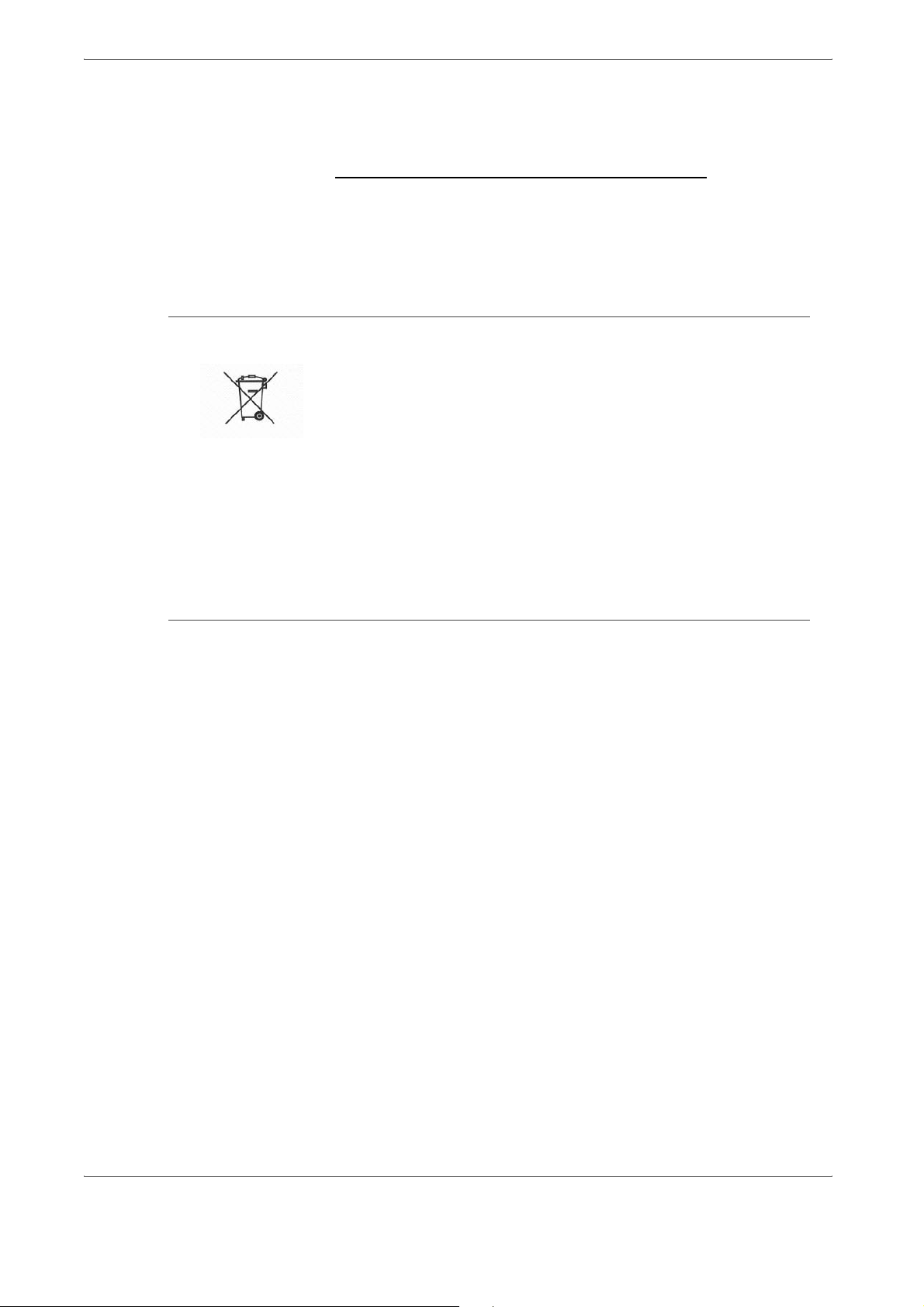
6. Sécurité et consignes
Perchlorate Ce produit peut être composé d'un ou plusieurs éléments
Union européenne
contenant du perchlorate, par exemple des batteries. Des
consignes de manipulation spéciales peuvent s'appliquer.
Consulter le site
www.dtsc.ca.gov/hazardouswaste/perchlorate
.
Si le produit ne fait pas partie du programme Xerox et que le client
est chargé de sa mise au rebut, suivre les instructions fournies
dans le paragraphe ci-dessus.
L'application de ce symbole sur votre équipement confirme le fait
que la mise au rebut de cet équipement doit se faire
conformément aux procédures nationales agréées.
Conformément à la législation européenne, la mise au rebut des
équipements électriques et électroniques en fin de vie doit être
effectuée selon les procédures agréées.
Autres pays
Avant la mise au rebut, contacter Xerox ou votre distributeur local
afin d'obtenir des informations concernant la récupération des
équipements en fin de vie.
Contacter les autorités responsables de la collecte des déchets
dans votre région et leur demander les directives en vigueur pour
la mise au rebut.
6-16
Xerox 4590 EPS/4110 EPS Guide d'initiation
Page 53

Page 54

